Page 1
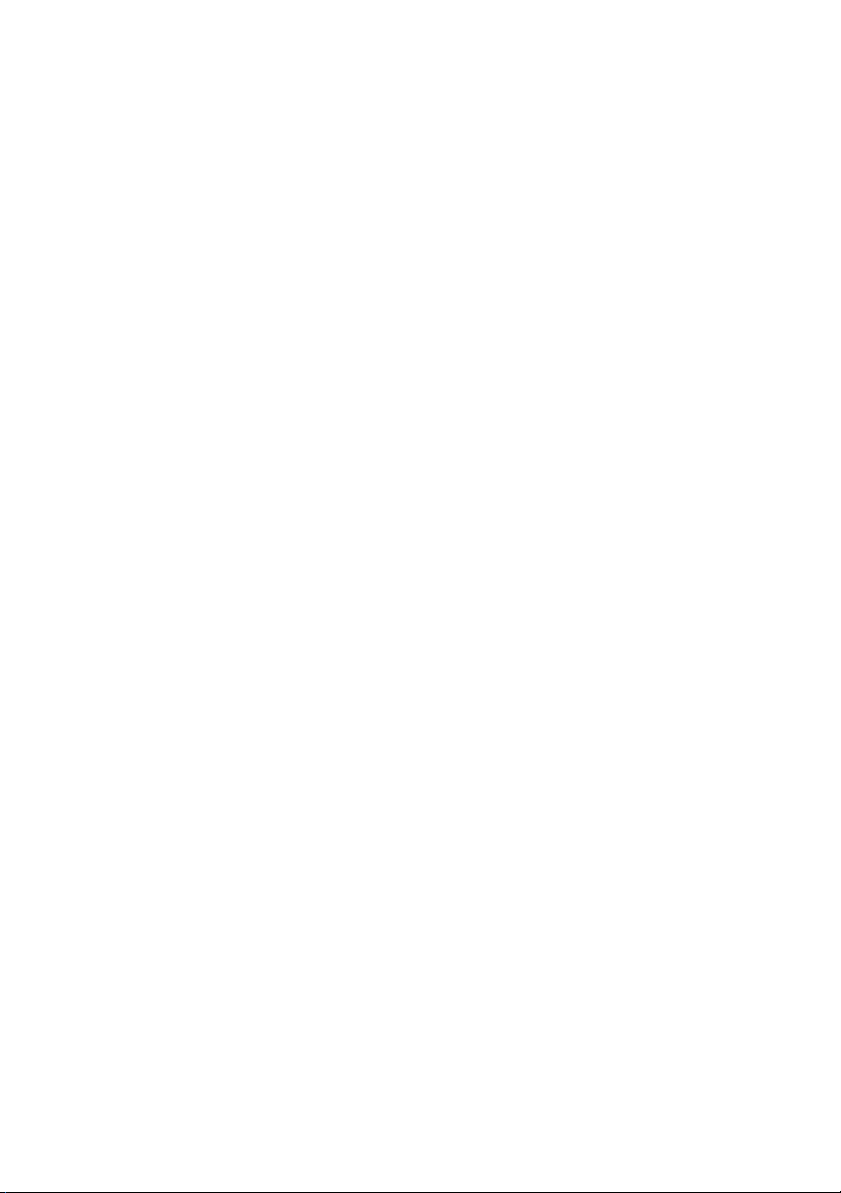
Dell™ PowerEdge™ T105 システム
ハードウェアオーナーズマニュアル
www.dell.com | support.dell.com
Page 2
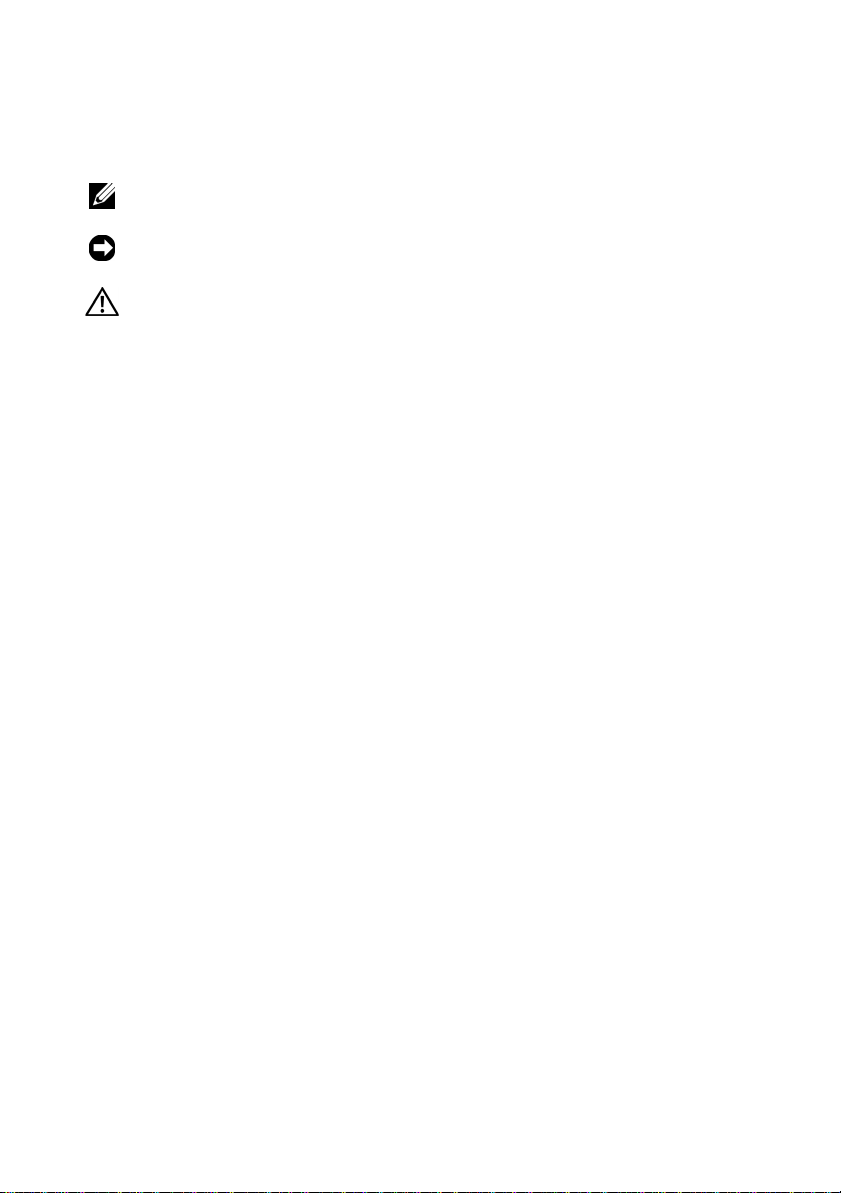
メモ、注意、警告
メモ: コンピュータを使いやすくするための重要な情報を説明し
ています。
注意: ハードウェアの損傷やデータの損失の可能性を示し、
その危険を回避するための方法を説明しています。
警告: 物的損害、けが、または死亡の原因となる可能性が
あることを示します。
____________________
本書の内容は予告なく変更されることがあります。
© 2007-2009 すべての著作権は Dell Inc. にあります。
Dell Inc. の書面による許可のない複製は、いかなる形態においても厳重に禁じられてい
ます。
本書に使用されている商標:Dell、DELL ロゴ、Inspiron、Dell Precision、Dimension、
OptiPlex、Latitude、PowerEdge、PowerVault、PowerApp、PowerConnect、XPS、
および Dell OpenManage は Dell Inc. の商標です。Microsoft、MS-DOS、Windows、
および Windows Server は米国その他の国における Microsoft Corporation の商標または
登録商標です。Red Hat は Red Hat, Inc. の登録商標です。UNIX は米国その他の国におけ
る The Open Group の登録商標です。EMC は EMC Corporation の登録商標です。
本書では、必要に応じて上記以外の商標や会社名が使用されている場合がありますが、
それらの商標や会社名は、一切 Dell Inc. に帰属するものではありません。
2009 年 3 月 Rev. A01
Page 3

目次
1 システムについて . . . . . . . . . . . . . . . . . . . 9
その他の情報 . . . . . . . . . . . . . . . . . . . . . . . 9
起動中にシステムの機能にアクセスする方法
前面パネルの機能およびインジケータ
背面パネルの機能およびインジケータ
外付けデバイスの接続
. . . . . . . . . . . . . 14
NIC インジケータコード
電源ユニットインジケータ
診断ライト
システムメッセージ
警告メッセージ
診断メッセージ
アラートメッセージ
. . . . . . . . . . . . . . . . . . . . . . . 16
. . . . . . . . . . . . . . . . . 18
. . . . . . . . . . . . . . . . . . . . 30
. . . . . . . . . . . . . . . . . . . . 31
. . . . . . . . . . . . . . . . . 31
2 セットアップユーティリテ
ィの使い方
セットアップユーティリティの起動 . . . . . . . . 33
. . . . . . . . . . . . . . . . . . . . . . . 33
エラーメッセージへの対応
セットアップユーティリティの使い方
. . 10
. . . . . . . 11
. . . . . . . 13
. . . . . . . . . . . . 14
. . . . . . . . . . . 15
. . . . . . . . . . . 33
. . . . 34
セットアップユーティリティの終了
. . . . . . . . 35
目次 3
Page 4
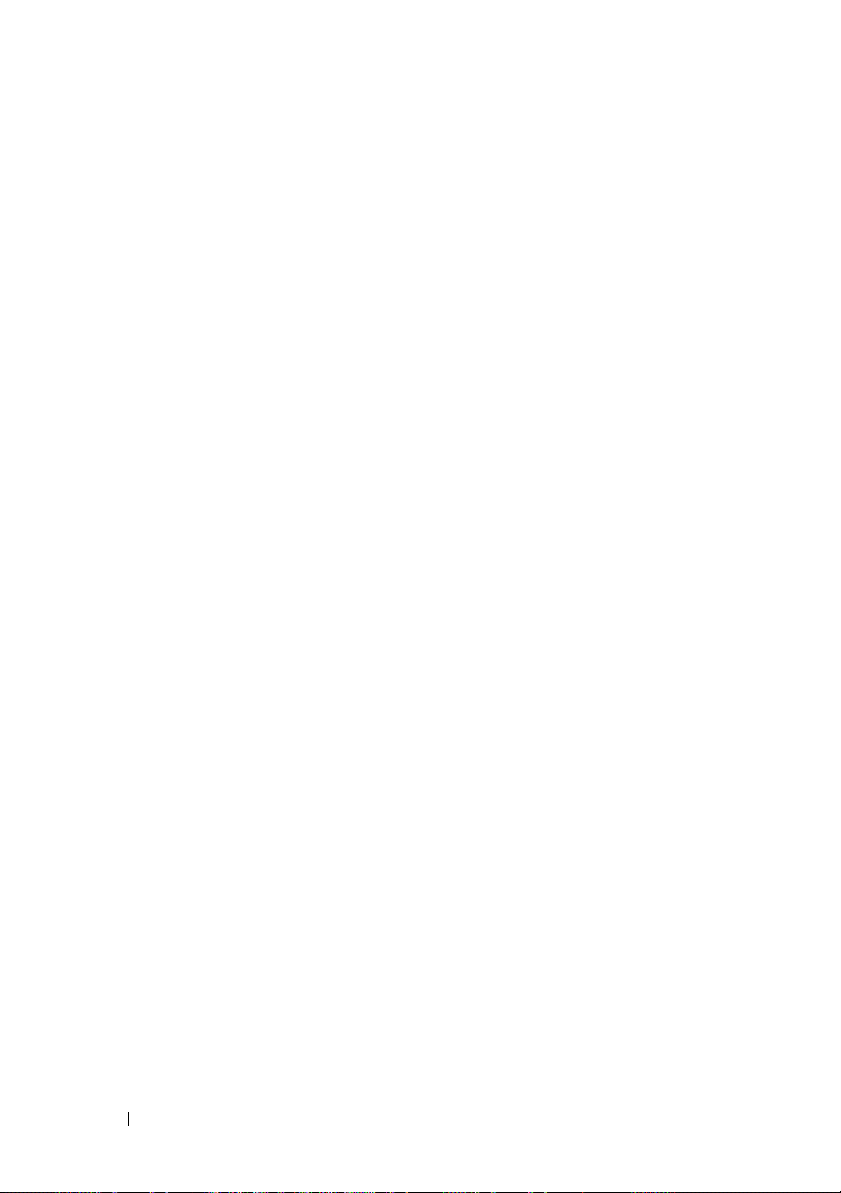
セットアップユーティリティのオプション . . . . 35
Main(メイン)画面
Memory Information(メモリ情報)画面
CPU Information(CPU 情報)画面
SATA Configuration(SATA 構成)画面
Integrated Devices(内蔵デバイス)画面
System Security Screen
Exit(終了)画面
. . . . . . . . . . . . . . . 35
. . . . 38
. . . . . . . 38
. . . . . 39
. . . 40
. . . . . . . . . . . . . . 41
. . . . . . . . . . . . . . . . . 42
システムパスワードとセットアップパスワー
ドの機能
. . . . . . . . . . . . . . . . . . . . . . . . 43
システムパスワードの使い方
セットアップパスワードの使い方
. . . . . . . . . 43
. . . . . . . 46
忘れてしまったパスワードの無効化
. . . . . 47
3 システム部品の取り付け . . . . . . . . . . . . . 49
推奨するツール . . . . . . . . . . . . . . . . . . . . 49
4 目次
システムの内部
システムカバーの取り外し
システムカバーの取り付け
前面ドライブベゼル
. . . . . . . . . . . . . . . . . . . . 50
. . . . . . . . . . . . . . 51
. . . . . . . . . . . . . . 51
. . . . . . . . . . . . . . . . . . 53
前面ドライブベゼルの取り外し
前面ドライブベゼルの取り付け
前面ドライブベゼルカバーの取り外し
前面ドライブベゼルカバーの取り付け
ダミードライブの取り外しと取り付け
ディスケットドライブ
. . . . . . . . . . . . . . . . 57
ディスケットドライブの取り外し
ディスケットドライブの取り付け
. . . . . . . . 53
. . . . . . . . 54
. . . . 54
. . . . 55
. . . . . . . 56
. . . . . . . 57
. . . . . . . 59
Page 5
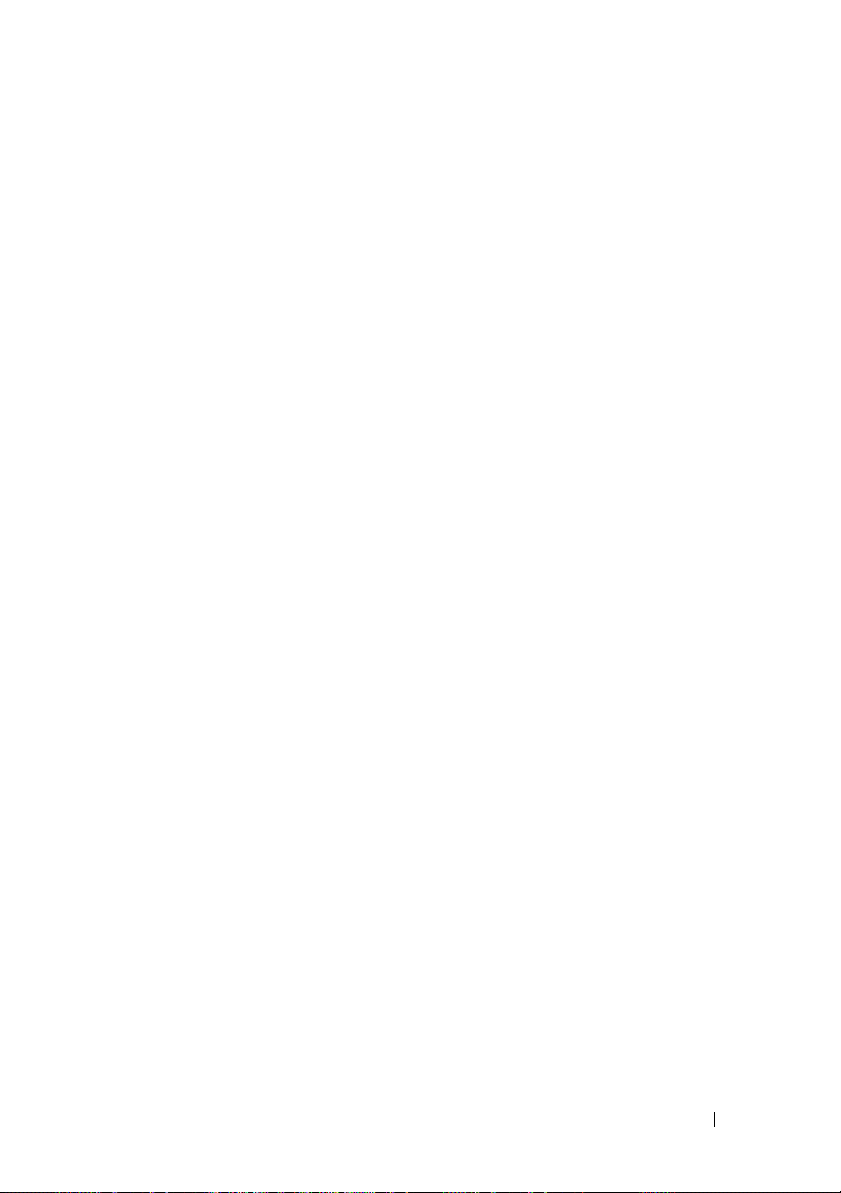
オプティカルドライブとテープドライブ . . . . . 62
オプティカルドライブまたはテー
プドライブの取り外し
. . . . . . . . . . . . . 62
オプティカルドライブまたはテー
プドライブの取り付け
. . . . . . . . . . . . . 65
ハードドライブ
. . . . . . . . . . . . . . . . . . . . 69
ハードドライブ取り付けのガイドライン
ハードドライブの取り外し
ハードドライブの取り付け
拡張カード
. . . . . . . . . . . . . . . . . . . . . . . 76
拡張カードの取り外し
拡張カードの取り付け
SAS コントローラ拡張カード
メモリ
. . . . . . . . . . . . . . . . . . . . . . . . . . 82
. . . . . . . . . . . 70
. . . . . . . . . . . 72
. . . . . . . . . . . . . 77
. . . . . . . . . . . . . 79
. . . . . . . . . 80
メモリモジュールアップグレードキット
メモリモジュールの取り付けガイド
ライン
8 GB 構成のメモリアドレス指定
(Microsoft
メモリモジュールの取り外し
メモリモジュールの取り付け
マイクロプロセッサ
プロセッサの取り外し
プロセッサの交換
冷却ファン
冷却ファンの取り外し
冷却ファンの取り付け
. . . . . . . . . . . . . . . . . . . . . . . 82
®
Windows® OS のみ) . . . . . . . . 83
. . . . . . . . . 84
. . . . . . . . . 85
. . . . . . . . . . . . . . . . . 87
. . . . . . . . . . . . . 87
. . . . . . . . . . . . . . . . 90
. . . . . . . . . . . . . . . . . . . . . . . 91
. . . . . . . . . . . . . 91
. . . . . . . . . . . . . 94
. . 69
. . 82
システムバッテリー
. . . . . . . . . . . . . . . . . 96
システムバッテリーの取り外し
システムバッテリーの取り付け
電源ユニット
. . . . . . . . . . . . . . . . . . . . . . 98
電源ユニットの取り外し
電源ユニットの取り付け
. . . . . . . . 96
. . . . . . . . 97
. . . . . . . . . . . . 98
. . . . . . . . . . . . 100
目次 5
Page 6
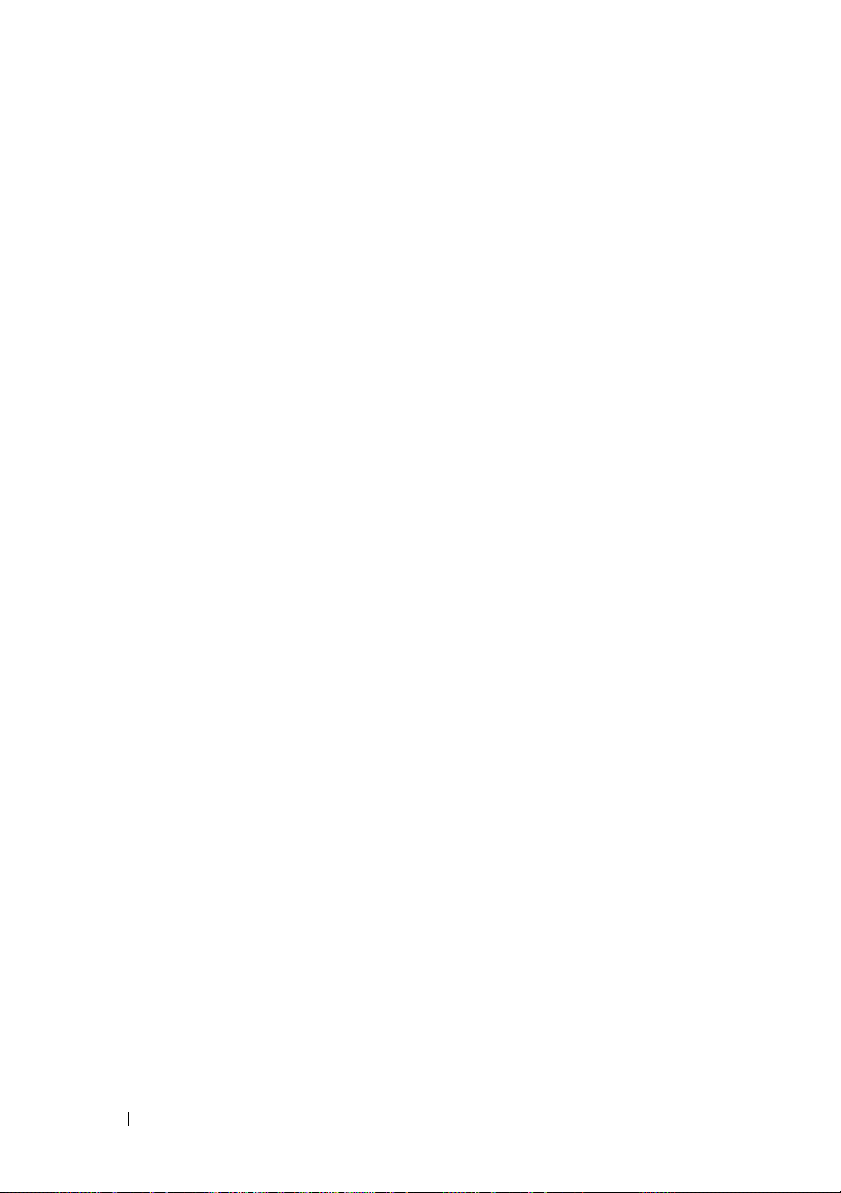
シャーシイントルージョンスイッチ . . . . . . . . 101
シャーシイントルージョンスイッチ
の取り外し
. . . . . . . . . . . . . . . . . . . . 101
シャーシイントルージョンスイッチ
の取り付け
. . . . . . . . . . . . . . . . . . . . 102
ベゼル(サービス技術者専用の部品交換手順)
ベゼルの取り外し
ベゼルの取り付け
. . . . . . . . . . . . . . . . 103
. . . . . . . . . . . . . . . . 104
. . 103
I/O パネルアセンブリ
(サービス技術者専用の部品交換手順)
I/O パネルアセンブリの取り外し
I/O パネルアセンブリの取り付け
. . . . . . . 105
. . . . . . . . 105
. . . . . . . . 107
システム基板
(サービス技術者専用の部品交換手順)
システム基板の取り外し
システム基板の取り付け
. . . . . . . . . . . . 109
. . . . . . . . . . . . 111
. . . . . . . 109
4 システムのトラブルシューティング . . . 113
作業にあたっての注意 . . . . . . . . . . . . . . . . 113
起動ルーチン
周辺機器のチェック
外部接続のトラブルシューティング
ビデオサブシステムのトラブルシュー
ティング
キーボードのトラブルシューティング
マウスのトラブルシューティング
. . . . . . . . . . . . . . . . . . . . . . 113
. . . . . . . . . . . . . . . . . . 114
. . . . . 114
. . . . . . . . . . . . . . . . . . . . . . 115
. . . . 115
. . . . . . . 116
6 目次
シリアル I/O 問題のトラブルシューティング
シリアル I/O デバイスのトラブルシュー
ティング
. . . . . . . . . . . . . . . . . . . . . . 117
USB デバイスのトラブルシューティ
. . . . . . . . . . . . . . . . . . . . . . . . 118
ング
. . . 117
Page 7
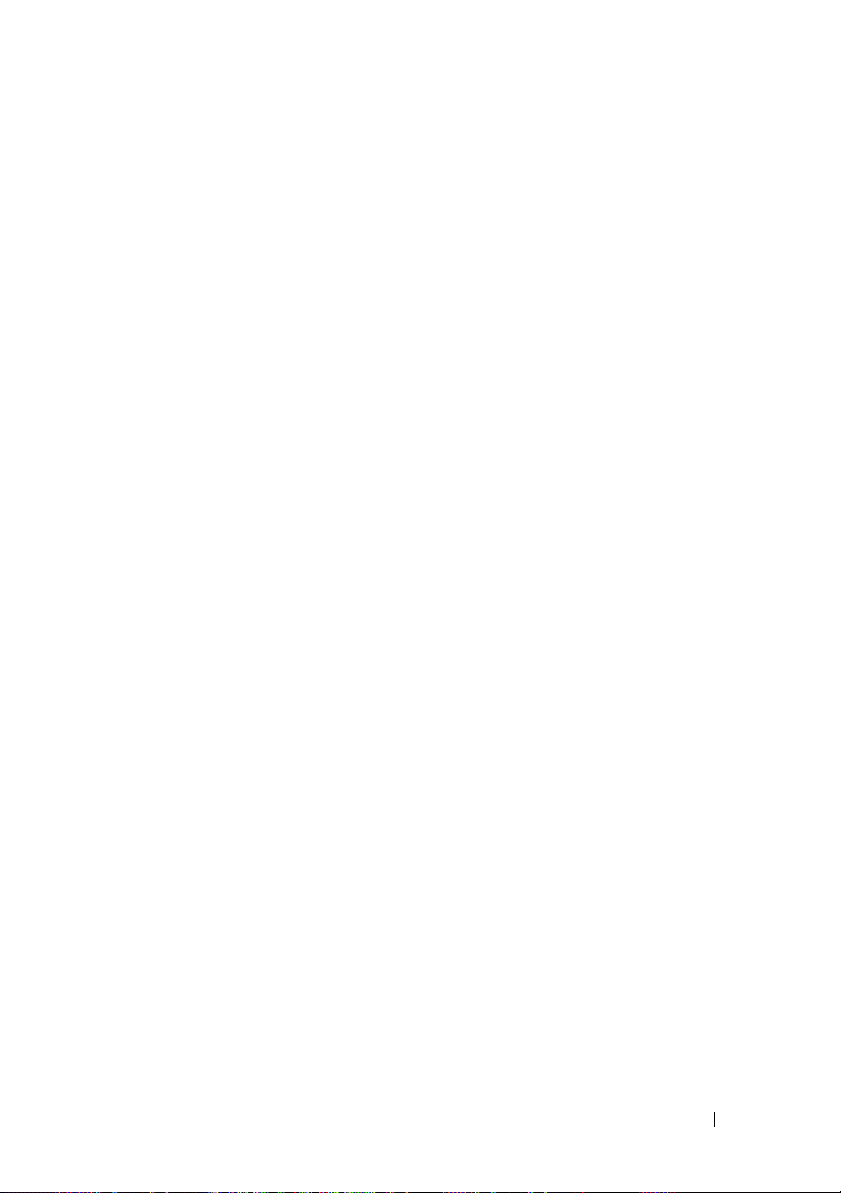
NIC のトラブルシューティング . . . . . . . . . . . 119
システムが濡れた場合のトラブルシュー
ティング
. . . . . . . . . . . . . . . . . . . . . . . . 120
システムが損傷した場合のトラブルシ
ューティング
. . . . . . . . . . . . . . . . . . . . . . 121
システムバッテリーのトラブルシューテ
. . . . . . . . . . . . . . . . . . . . . . . . . . 122
ィング
電源ユニットのトラブルシューティング
システム冷却問題のトラブルシューティング
ファンのトラブルシューティング
システムメモリのトラブルシューティング
. . . . . 123
. . 124
. . . . . . . 124
. . . . 126
ディスケットドライブのトラブルシューテ
. . . . . . . . . . . . . . . . . . . . . . . . . . 128
ィング
オプティカルドライブのトラブルシュー
ティング
. . . . . . . . . . . . . . . . . . . . . . . . 130
外付け SCSI テープドライブのトラブルシュー
ティング
ハードドライブのトラブルシューティング
. . . . . . . . . . . . . . . . . . . . . . . . 131
. . . . 133
SAS または SAS RAID コントローラのトラブル
シューティング
拡張カードのトラブルシューティング
. . . . . . . . . . . . . . . . . . . . 135
. . . . . . . 136
マイクロプロセッサのトラブルシューテ
ィング
. . . . . . . . . . . . . . . . . . . . . . . . . . 138
5 システム診断プログラムの実行 . . . . . . 141
Dell PowerEdge Diagnostics の使い方 . . . . . . . . 141
システム診断プログラムの機能
システム診断プログラムの実行が必要な場合
システム診断プログラムの実行
. . . . . . . . . . . 141
. . 142
. . . . . . . . . . . 142
目次 7
Page 8
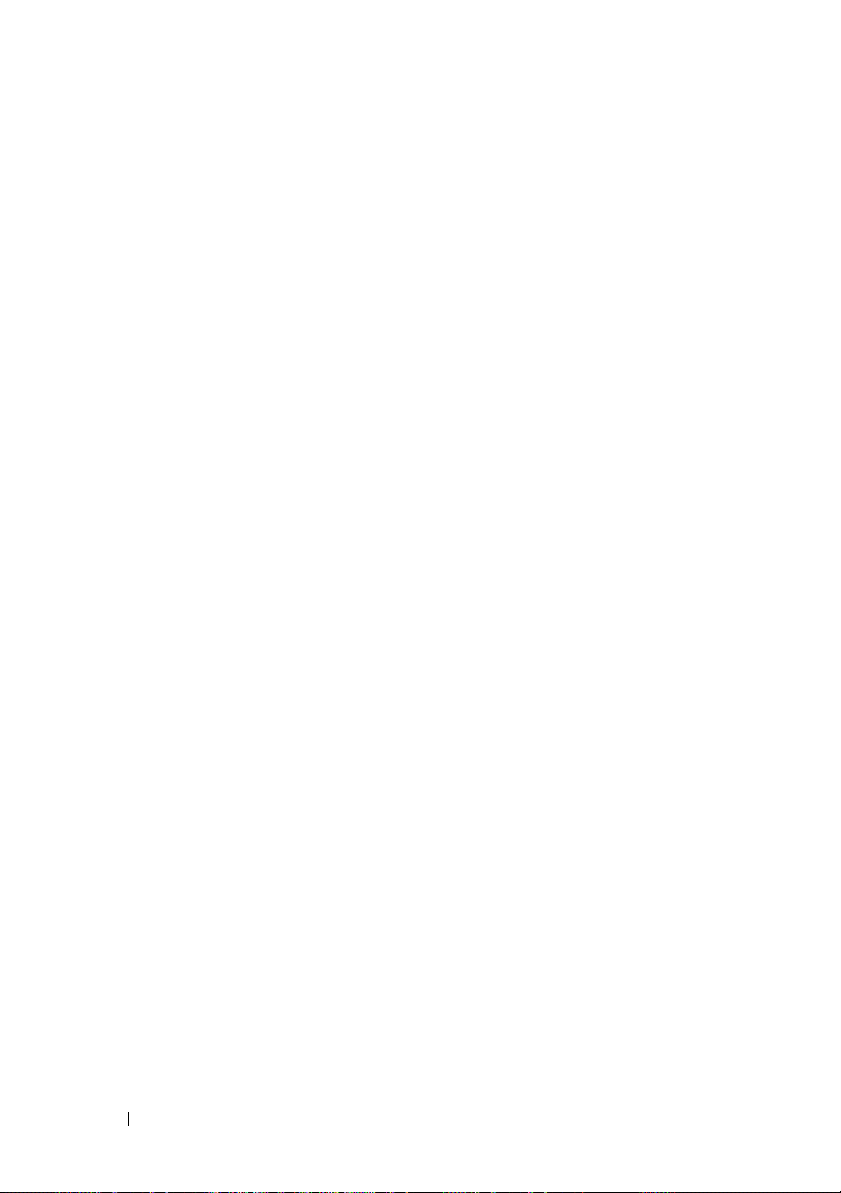
システム診断プログラムのテストオプション . . . 143
カスタムテストオプションの使い方
テストするデバイスの選択
診断オプションの選択
情報および結果の表示
. . . . . . . . . . . . . . 144
. . . . . . . . . . . . . . 144
. . . . . . . . 143
. . . . . . . . . . . 143
6 ジャンパおよびコネクタ . . . . . . . . . . . . 145
システム基板のジャンパ . . . . . . . . . . . . . . . 145
システム基板のコネクタ
忘れてしまったパスワードの無効化
. . . . . . . . . . . . . . . 147
. . . . . . . . 149
7 困ったときは . . . . . . . . . . . . . . . . . . . . . 151
テクニカルサポートの利用法 . . . . . . . . . . . . 151
オンラインサービス
24 時間納期情報案内サービス
サポートサービス
Dell 企業向けトレーニングおよび資格認証
ご注文に関する問題
. . . . . . . . . . . . . . . 152
. . . . . . . . . 153
. . . . . . . . . . . . . . . . 153
. . . . 153
. . . . . . . . . . . . . . . . . . 153
用語集 . . . . . . . . . . . . . . . . . . . . . . . . . . . . . 187
索引
8 目次
製品情報
保証期間中の修理または返品について
お問い合わせになる前に
デルの連絡先
. . . . . . . . . . . . . . . . . . . . . . . . . . . . . . . 201
. . . . . . . . . . . . . . . . . . . . . . . . 153
. . . . . . . 154
. . . . . . . . . . . . . . . 154
. . . . . . . . . . . . . . . . . . . . . . 156
Page 9
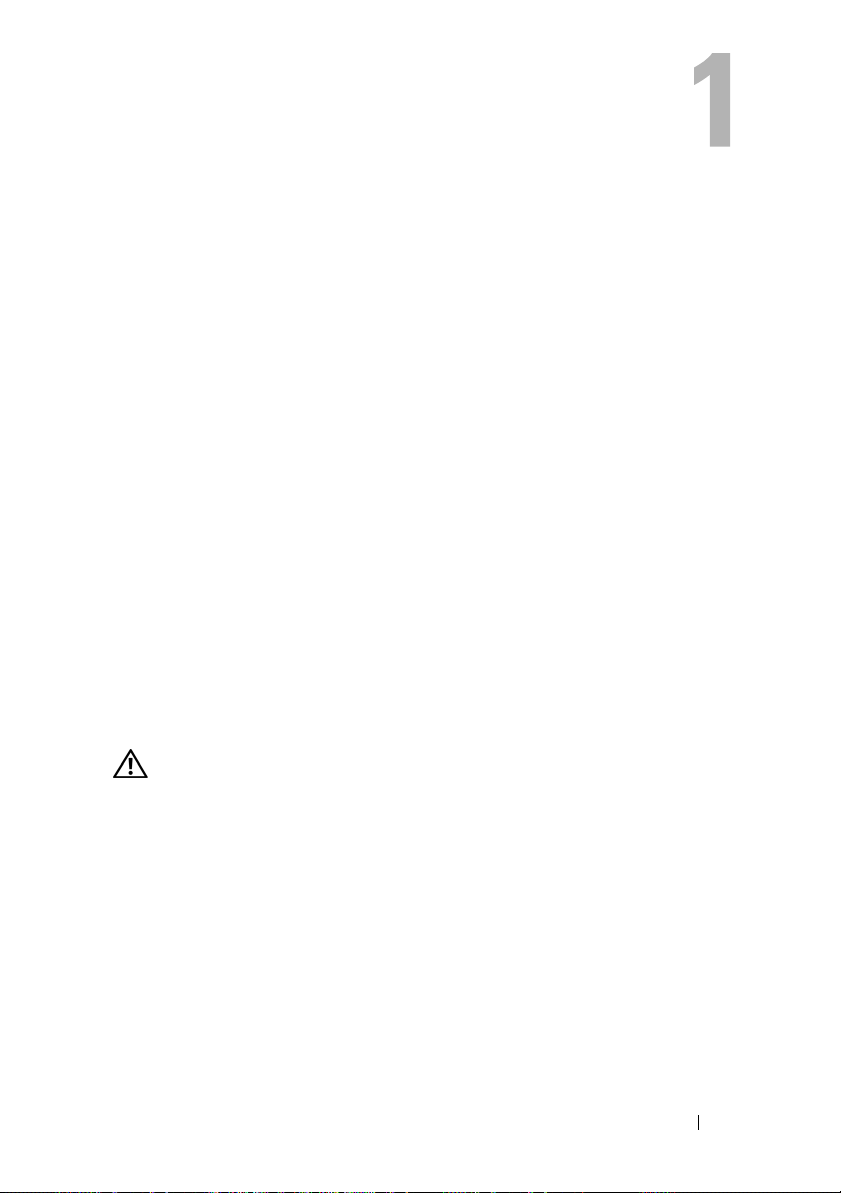
システムについて
本項では、お使いのシステムの主な機能を実現する物理的なインタフェー
ス機能、およびファームウェア
いて説明します。システムの前面パネルおよび背面パネルにある物理コネ
クタを使用することで、接続やシステムの拡張が容易に行えます。システ
ムファームウェア、アプリケーション、および
ポーネントの状態を監視し、問題が発生した場合に警告を発します。
システムの状態は次のいずれかによって報告されます。
•
前面
/
背面パネルインジケータ
•
システムメッセージ
•
警告メッセージ
•
診断メッセージ
•
アラートメッセージ
本項では、上記の各タイプのメッセージについて説明し、考えられる原
因と、メッセージに示された問題を解決するための処置についても説明し
ます。また、システムのインジケータおよびその機能について図を使って
説明します。
その他の情報
警告: 『製品情報ガイド』には、安全および認可機関に関する情報が記
載されています。保証情報については、『サービス & サポートのご案内』
を参照してください。
•
『はじめに』では、システムの機能、システムのセットアップ、
および技術仕様の概要を説明しています。
•
システムに付属の
ニュアルやツールが収録されています。
•
システム管理ソフトウェアのマニュアルでは、システム管理ソフト
ウェアの機能、動作要件、インストール、および基本操作について
説明しています。
•
OS
のマニュアルでは、
(必要な場合)や設定方法、および使い方について説明しています。
CD
/
ソフトウェアのインタフェース機能につ
OS
は、システムやコン
には、システムの設定と管理に使用するマ
OS
ソフトウェアのインストール手順
システムについて 9
Page 10
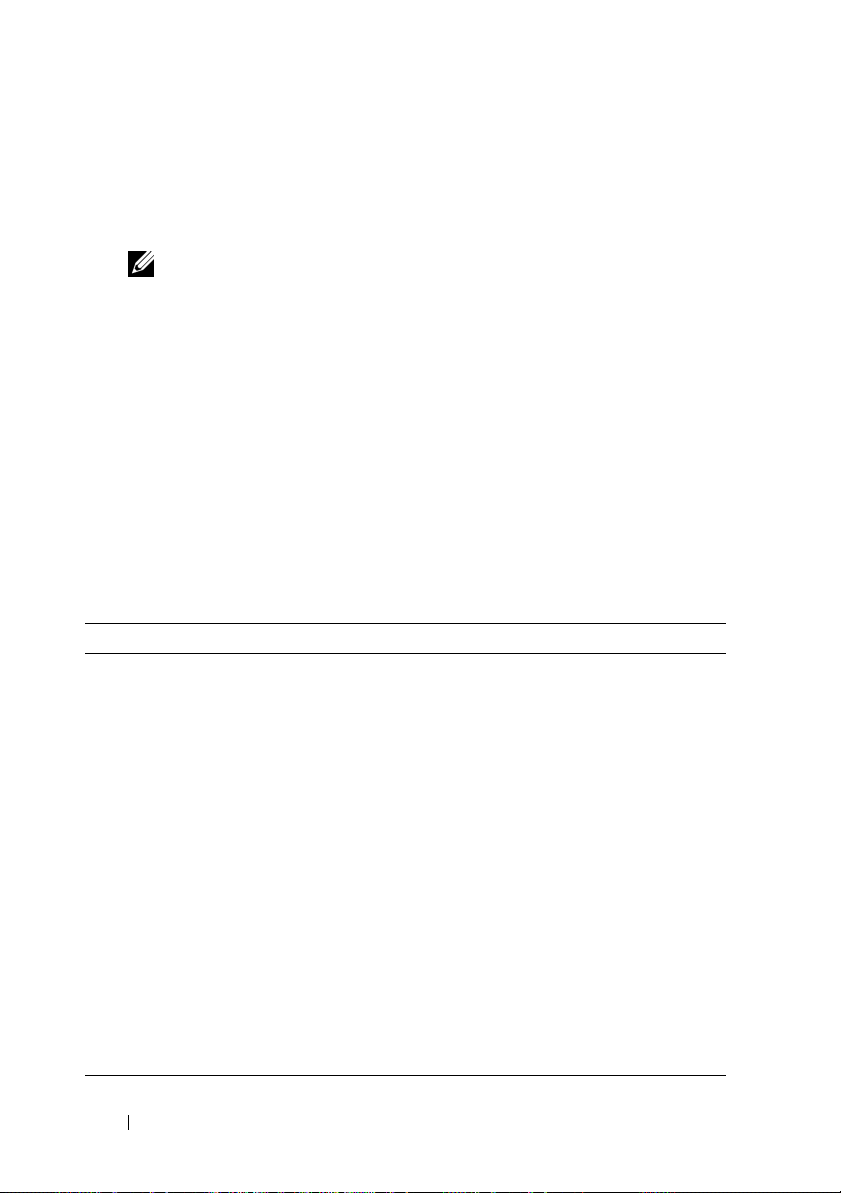
•
システムとは別に購入した各種コンポーネントのマニュアル。
これらのオプションを取り付けて設定する方法を説明しています。
•
システム、ソフトウェア、またはマニュアルの変更に関して記載さ
れたアップデート情報がシステムに付属していることがあります。
メモ: アップデート情報には他の文書の内容を差し替える情報が含
まれている場合がよくありますので、support.dell.com でアップデート
がないかどうかを常に確認し、初めにお読みください。
•
リリースノートまたは
readme
ファイルには、システムまたはマ
ニュアルの最新のアップデート情報や、専門知識をお持ちのユー
ザーや技術者のための高度な技術情報が記載されています。
起動中にシステムの機能にアクセスする方法
表
1-1
のキー操作を起動中に行うと、システムの各機能にアクセスでき
ます。キー操作を行う前に
起動が完了するのを待ってから、もう一度システムを再起動し、この手順
を実行してください。
表 1-1 システムの機能にアクセスするためのキー操作
キー操作 説明
<F2>
<F10>
<F11>
<F12>
<Ctrl+C>
<Ctrl+S>
セットアップユーティリティが起動します。33 ページの「セット
アップユーティリテ ィの使い方」を参照してください。
ユーティリティパーティションが開いて、システム診断プログラ
ムを実行できます。142 ページの「システム診断プログラムの実
行」を参照してください。
起動メニューの選択画面が表示され、起動デバイスを選択するこ
とができます。
PXE 起動を開始します。
一部の SAS コントローラ拡張カードに対しては、オプションが
表示されます。SAS 設定ユーティリティを起動してください。
RAID 設定オプションが用意されています。詳細については、
SAS アダプタの『ユーザーズガイド』を参照してください。
オプションは、セットアップユーティリティを使用して PXE サ
ポートを有効にした場合にのみ表示されます(表 2-1を参照)。
このキー操作により、NIC を PXE 起動用に設定することができ
ます。詳細については、内蔵 NIC のマニュアルを参照してくだ
さい。
OS
のロードが開始された場合は、システムの
10 システムについて
Page 11
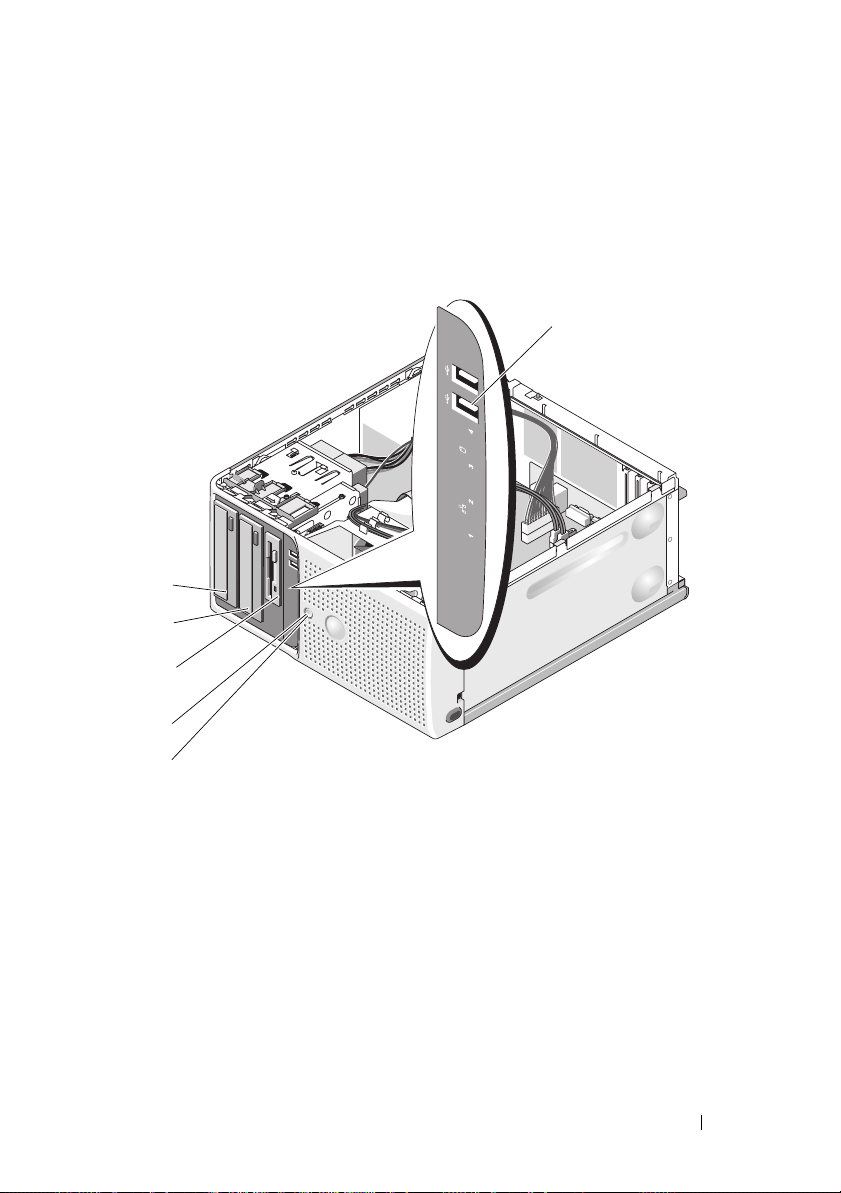
前面パネルの機能およびインジケータ
システム前面パネルにあるボタン、インジケータ、およびコネクタを
図
1-1
に示します。表
図 1-1 前面パネルの機能およびインジケータ
6
5
4
3
2
1-2
には、コンポーネントの説明を示します。
1
システムについて 11
Page 12
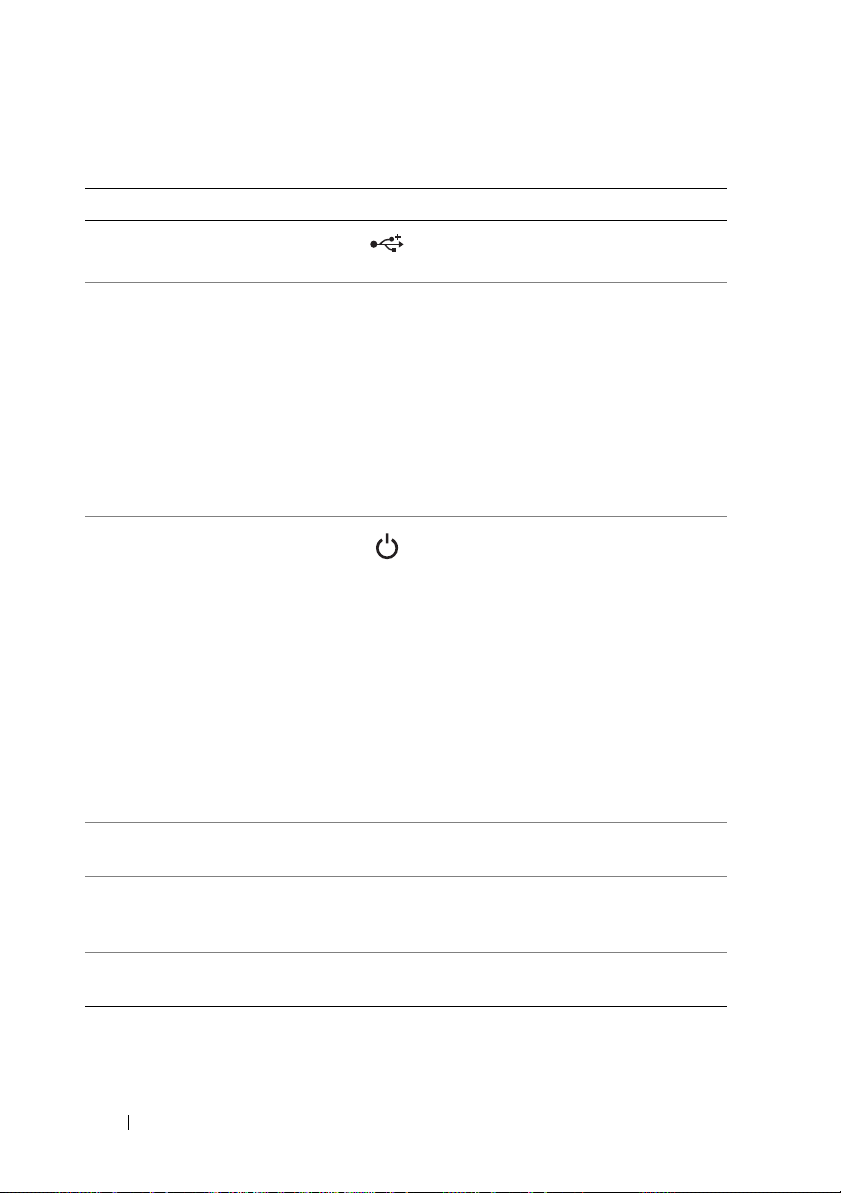
表 1-2 前面パネルのコンポーネント
項目 コンポーネント アイコン 説明
1
USB コネクタ(2) USB 2.0 対応デバイスをシステム
に接続するときに使用します。
2
3
4
5
6
電源ボタン 電源ボタンによってシステムへの
直流電源の供給を制御します。
メモ:
ACPI 対応の OS を実行して
いる場合、電源ボタンを使ってシ
ステムの電源を切れば、システム
は電源が切れる前に正常なシャッ
トダウンを実行できます。システ
ムが ACPI 対応の OS を実行してい
ない場合、電源ボタンを押すと電
源がただちに切れます。
電源ライト 点灯しない ― システムの電源は
切れています。
緑色の点灯 ― システムの電源が
オンになっています。
緑色の点滅 ― システムは低電力
状態になっています。
黄色の点灯 ― POST(電源投入時
の自己診断)前に BIOS エラーが発
生しました。16 ページの「診断ラ
イト」を参照してください。
黄色の点滅 ― 電源ユニットに問
題があります。
フレックスベイ オプションのディスケットドライ
ブを格納します。
5.25 インチドライブ
ベイ(下)
5.25 インチドライブ
ベイ(上)
オプションのオプティカルドライ
ブまたはテープバックアップ装置
を格納します。
オプティカルドライブを格納し
ます。
12 システムについて
Page 13
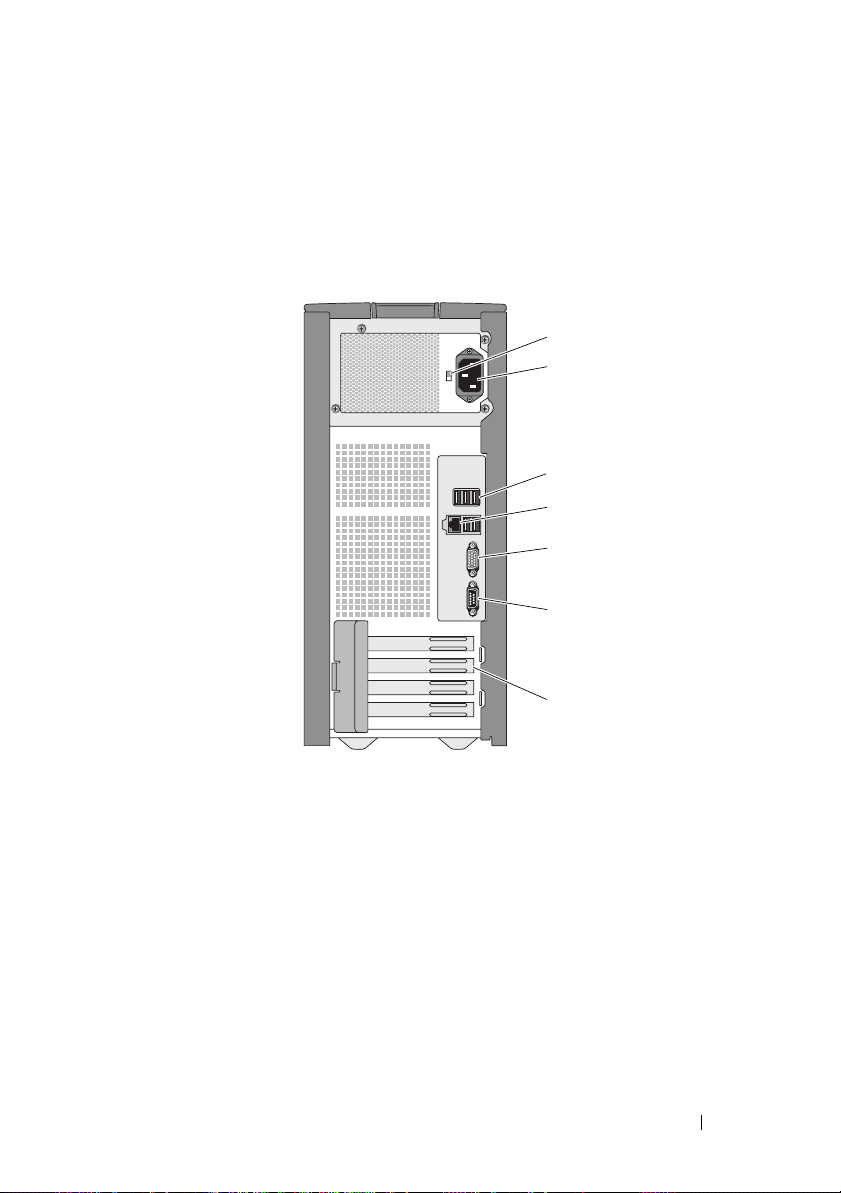
背面パネルの機能およびインジケータ
システム背面パネルにあるボタン、インジケータ、およびコネクタを
図
1-2
に示します。
図 1-2 背面パネルの機能およびインジケータ
1
2
3
4
5
6
7
1
電圧選択スイッチ
3
USB コネクタ(5)
5
ビデオコネクタ
7
I/O 拡張カードスロット(4)
2
電源コネクタ
4
NIC コネクタ
6
シリアルコネクタ
システムについて 13
Page 14

外付けデバイスの接続
システムに外付けデバイスを接続する場合は、次のガイドラインに従って
ください。
•
ほとんどのデバイスは特定のコネクタに接続する必要があります。
また、デバイスドライバをインストールしないとデバイスは正常に
OS
動作しません。デバイスドライバは、通常
ソフトウェアまたはデ
バイス本体に付属しています。取り付けおよび設定の詳細につい
ては、デバイスに付属のマニュアルを参照してください。
•
外付けデバイスを取り付けるときは、必ずシステムとデバイスの電
源を切ってください。次に、(デバイスのマニュアルに特別な指示が
ない限り)システムの電源を入れる前に外付けデバイスの電源を入
れます。
I/O
ポートやコネクタを有効または無効にする方法と設定方法について
33
は、
ださい。
ページの「セットアップユーティリテ ィの使い方」を参照してく
NIC インジケータコード
背面パネルの
よびリンク状態を示します。図
タコードのリストを
図 1-3 NIC インジケータ
NIC
には
表1-3
1
つのインジケータがあり、ネットワーク動作お
1-3
を参照してください。
NIC
インジケー
に示します。
1
1
リンクインジケータ
14 システムについて
2
2
アクティビティインジケータ
Page 15
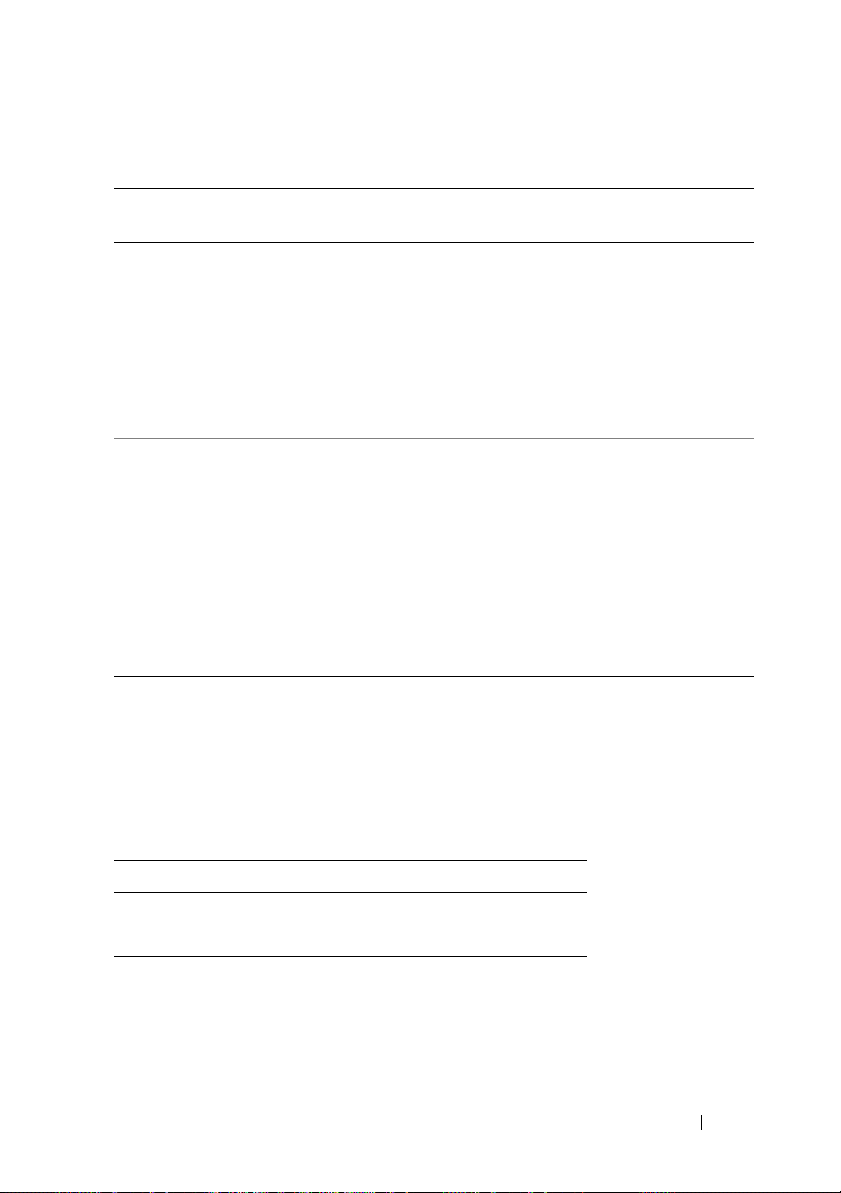
表 1-3 NIC インジケータコード
インジケータ
のタイプ
アクティビティ消灯 アクティビティインジケータとリンクインジ
リンク 消灯 リンクインジケータとアクティビティインジ
インジケータ
コード
点滅 ネットワークデータを送信中または受信中で
黄色 1000 Mbps で接続
橙色 100 Mbps で接続
緑色 10 Mbps で接続
説明
ケータが同時に消灯している場合、NIC はネッ
トワークに接続していないか、セットアップ
ユーティリティプログラムで無効に設定され
ています。33 ページの「セットアップユーティ
リテ ィの使い方」を参照してください。
あることを示します。
ケータが同時に消灯している場合、NIC はネッ
トワークに接続していないか、セットアップ
ユーティリティプログラムで無効に設定され
ています。33 ページの「セットアップユーティ
リテ ィの使い方」を参照してください。
電源ユニットインジケータ
システムの背面パネルの選択スイッチで、2 つの基本電圧入力のいずれか
1-4
を選択できます。このスイッチの設定が、表
ます。
に従っているか確認し
表 1-4 電圧選択スイッチ
使用地域の電源電圧 電圧選択スイッチの設定
110 V
220 V
115
230
システムの電源の要件については、『はじめに』の「仕様」を参照してく
ださい。
システムについて 15
Page 16
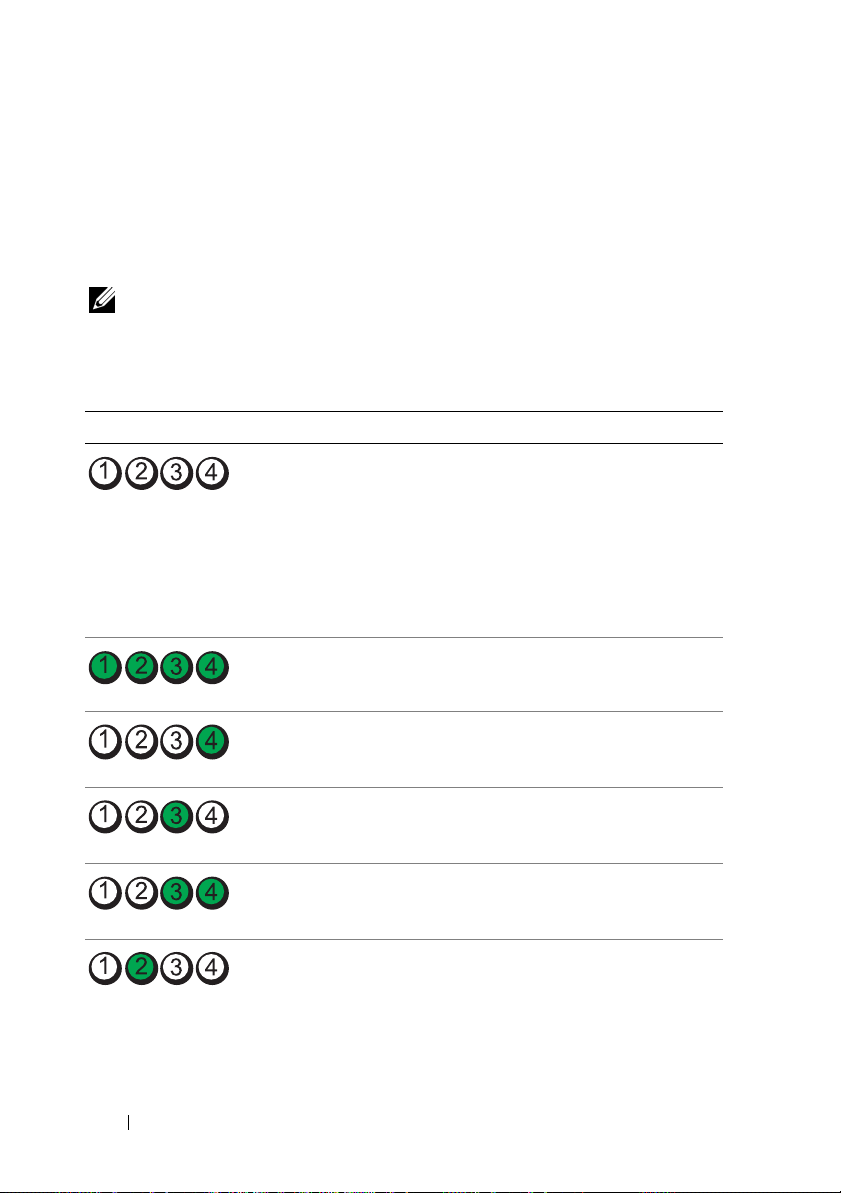
診断ライト
システムの起動中に、システム前面パネルの
1-5
エラーコードを表示します。表
に、エラーコードに関連する原因と可
4
つの診断インジケータが
能な対応策を一覧表示します。ハイライトされている場合は点灯、
ハイライトされていない場合は消灯を表します。
メモ: 電源 LED が黄色に点滅している場合は、電源ユニットに問題があ
ります。電源 LED が黄色に点灯している場合は、POST(電源投入時の自己
診断)前に BIOS エラーが発生したことを示します。
表 1-5 診断インジケータコード
コード 原因 対応処置
コンピュータが通常の
オフの状態、または
BIOS に障害が発生して
いる可能性があります。
システムが OS から正
常に起動した後は、この
診断ライトは点灯しま
せん。
POST 後、システムが正
常に動作しています。
BIOS チェックサム障害
が検出されました。シス
テムは修復モードです。
プロセッサに障害が発
生している可能性があ
ります。
メモリ障害。 126 ページの「システムメモリ
拡張カードに障害が発
生している可能性があ
ります。
正常なコンセントにコンピュー
タを接続し、電源ボタンを押し
ます。
情報表示のみです。
151 ページの「困ったときは」
を参照してください。
138 ページの「マイクロプロ
セッサのトラブルシューティン
グ」を参照してください。
のトラブルシューティング」
を参照してください。
136 ページの「拡張カードのト
ラブルシューティング」を参照
してください。
16 システムについて
Page 17
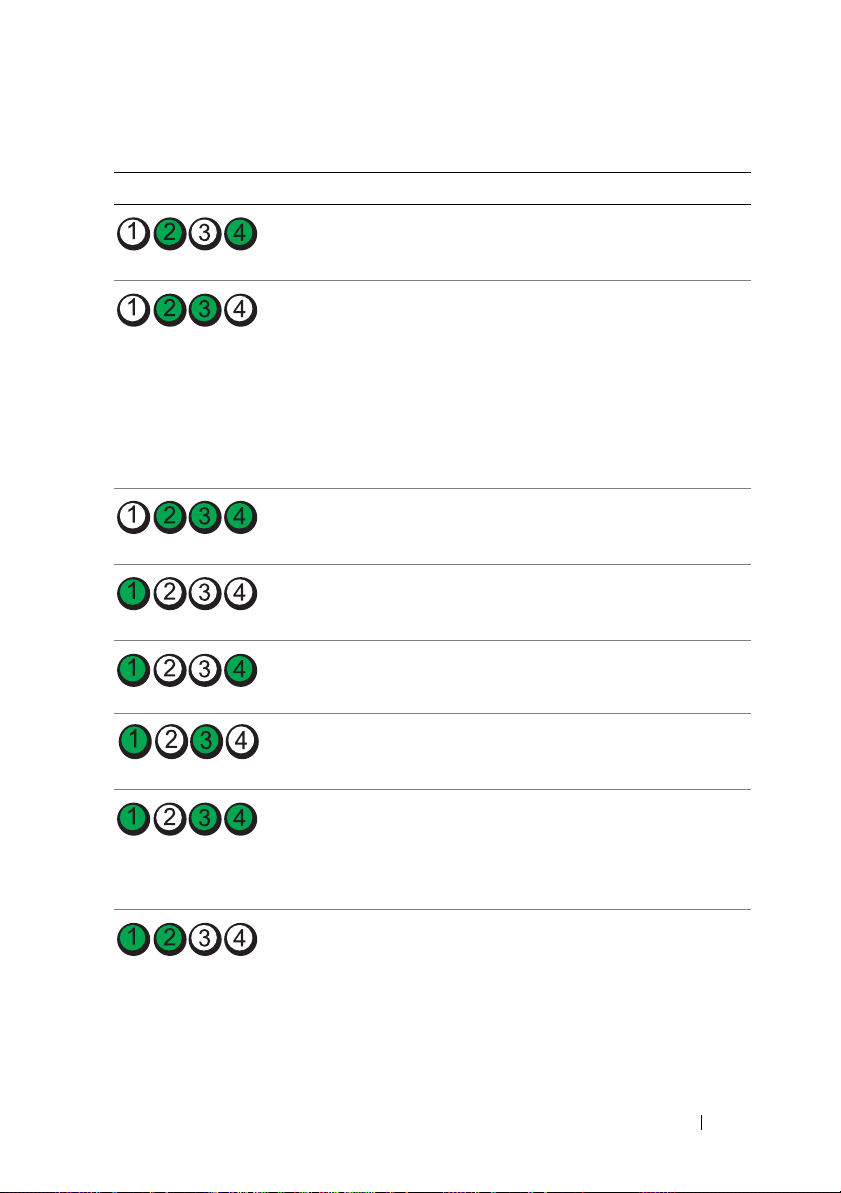
表 1-5 診断インジケータコード (続き)
コード 原因 対応処置
ビデオに障害が発生し
ている可能性があり
ます。
ディスケットドライブ
またはハードドライブ
の障害。
USB に障害が発生して
いる可能性があります。
メモリモジュールが検
出されません。
システム基板の障害。 151 ページの「困ったときは」
メモリの構成エラー。 126 ページの「システムメモリ
システム基板リソース
およびシステム基板
ハードウェアのどちら
かまたは両方に障害が
ある可能性があります。
システムリソース設定
エラーの可能性があり
ます。
151 ページの「困ったときは」
を参照してください。
ディスケットドライブおよび
ハードドライブが正しく取り付
けられていることを確認し
ます。お使いのシステムに取り
付けられているドライブについ
ては、69 ページの「ハードドラ
イブ」または 57 ページの「ディ
スケットドライブ」を参照して
ください。
118 ページの「USB デバイスの
トラブルシューティング」を参
照してください。
126 ページの「システムメモリ
のトラブルシューティング」
を参照してください。
を参照してください。
のトラブルシューティング」
を参照してください。
151 ページの「困ったときは」
を参照してください。
151 ページの「困ったときは」
を参照してください。
システムについて 17
Page 18
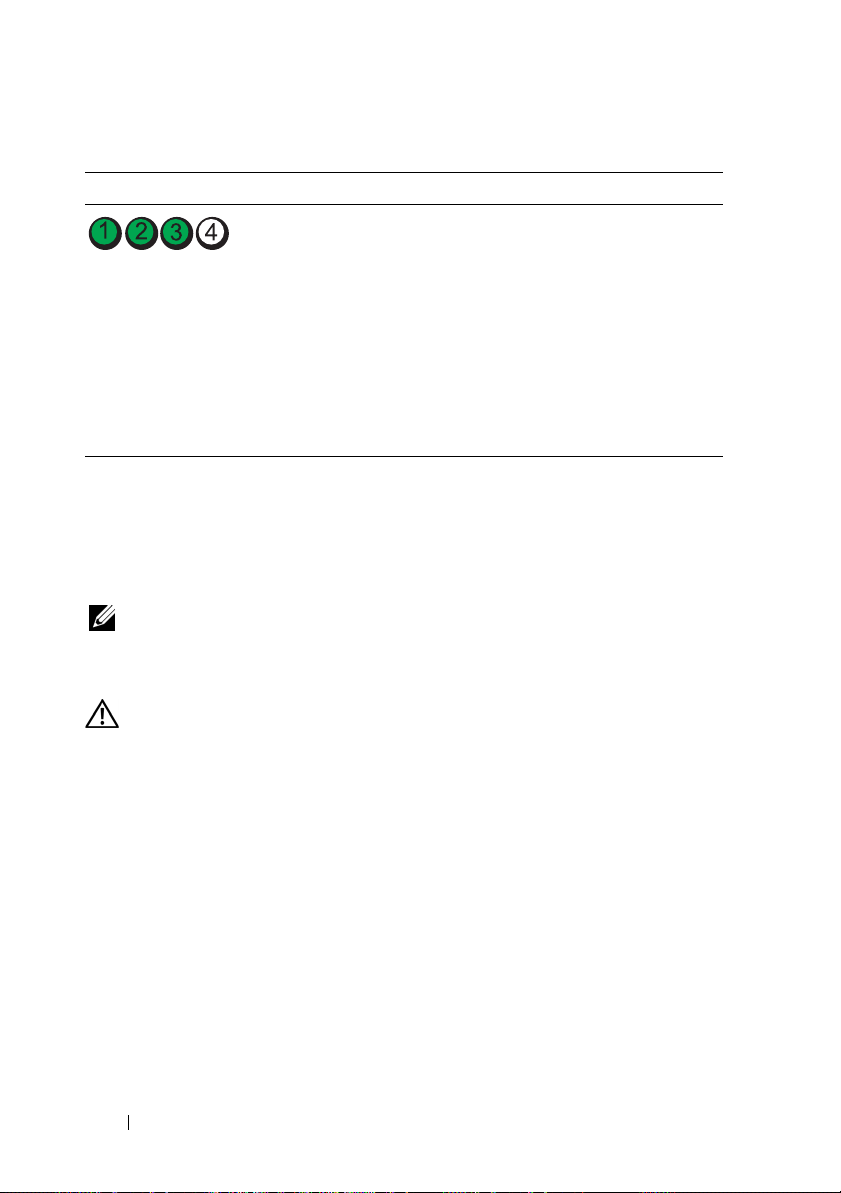
表 1-5 診断インジケータコード (続き)
コード 原因 対応処置
その他の障害。 ディスケットドライブ、オプ
ティカルドライブ、およびハー
ドドライブが正しく取り付けら
れていることを確認します。シ
ステムに取り付けたドライブの
種類に応じて、113 ページの「シ
ステムのトラブルシューティン
グ」を参照してください。問題が
解決しない場合は、151 ページ
の「困ったときは」を参照してく
ださい。
システムメッセージ
システムに問題がある可能性が検出されると、システムメッセージが画面
に表示されます。システムメッセージとその考えられる原因および対応処
置のリストを
メモ: 表示されたシステムメッセージが表 1-6 に記載されていない場合、
メッセージが表示されたときに実行していたアプリケーションのマニュア
ルや、OS のマニュアルを参照して、メッセージの説明と推奨されている
処置を確認してください。
警告: システムのカバーを取り外して内部の部品に手を触れる作業は、
トレーニングを受けたサービス技術者のみが行ってください。安全上の
注意、コンピュータ内部の作業、および静電気障害への対処の詳細につい
ては、『製品情報ガイド』を参照してください。
表1-6
に示します。
18 システムについて
Page 19
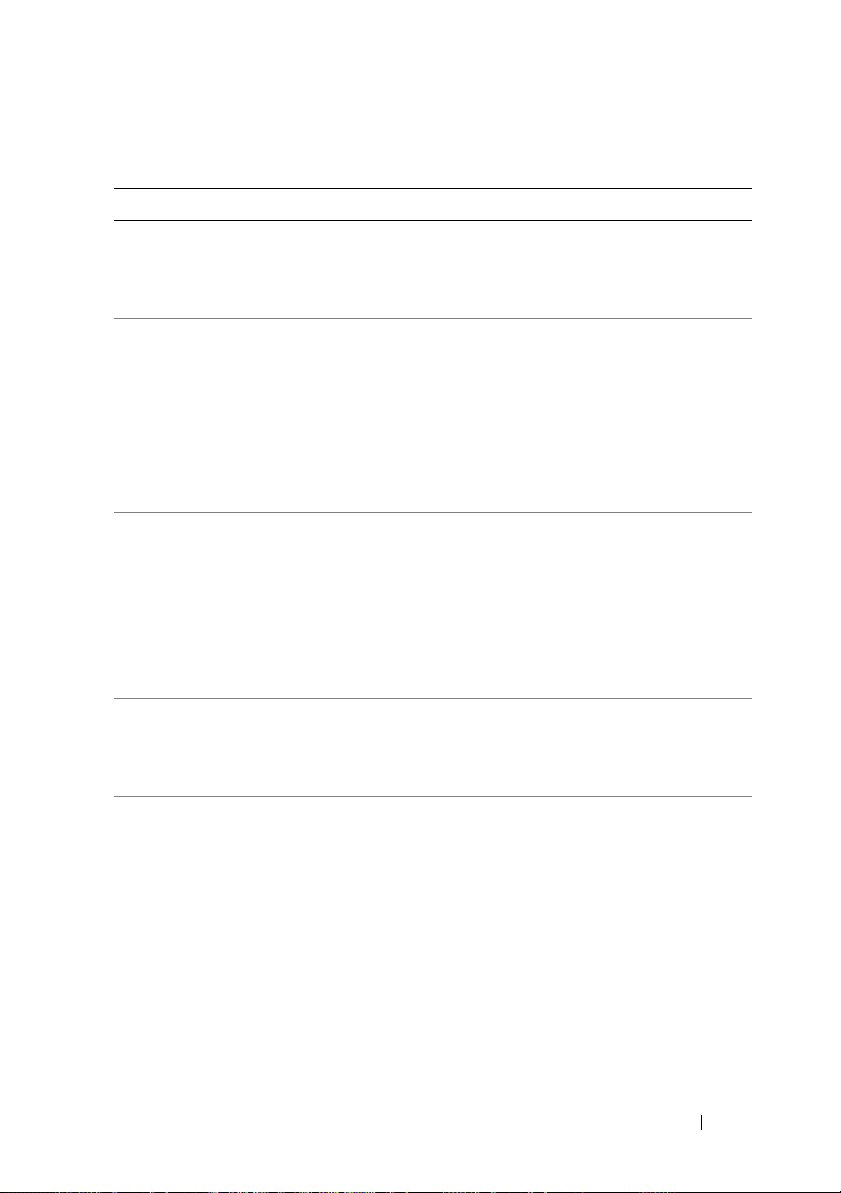
表 1-6 システムメッセージ
メッセージ 原因 対応処置
A filename cannot
contain any of the
following characters:
\ / : * ? " < > |
A required .DLL file
was not found
Alert! Cover was
previously opened.
Alert! Error
initializing PCI
Express slot n
(or bridge).
Alert! Incompatible
processor detected.
実行しようとしてい
るアプリケーション
に必要なファイルが
ありません。
システムカバーが取
り外されました。
システムが PCI 拡張
カードを設定しよう
として問題が発生し
ました。
これらの記号をファイ
ル名に使用しないでく
ださい。
アプリケーションを削
除してから、再インス
トールします。
インストール手順につ
いては、アプリケー
ションに付属している
マニュアルを参照して
ください。
情報表示のみです。
シャーシイルトルー
ジョンスイッチのリ
セット方法について
は、33 ページの「セット
アップユーティリテ ィ
の使い方」を参照して
ください。
136 ページの「拡張
カードのトラブル
シューティング」を参
照してください。
デルでサポートされて
いるプロセッサのみを
使用してください。サ
ポートされているプロ
セッサのリストについ
ては、『はじめに』を参
照してください。
システムについて 19
Page 20
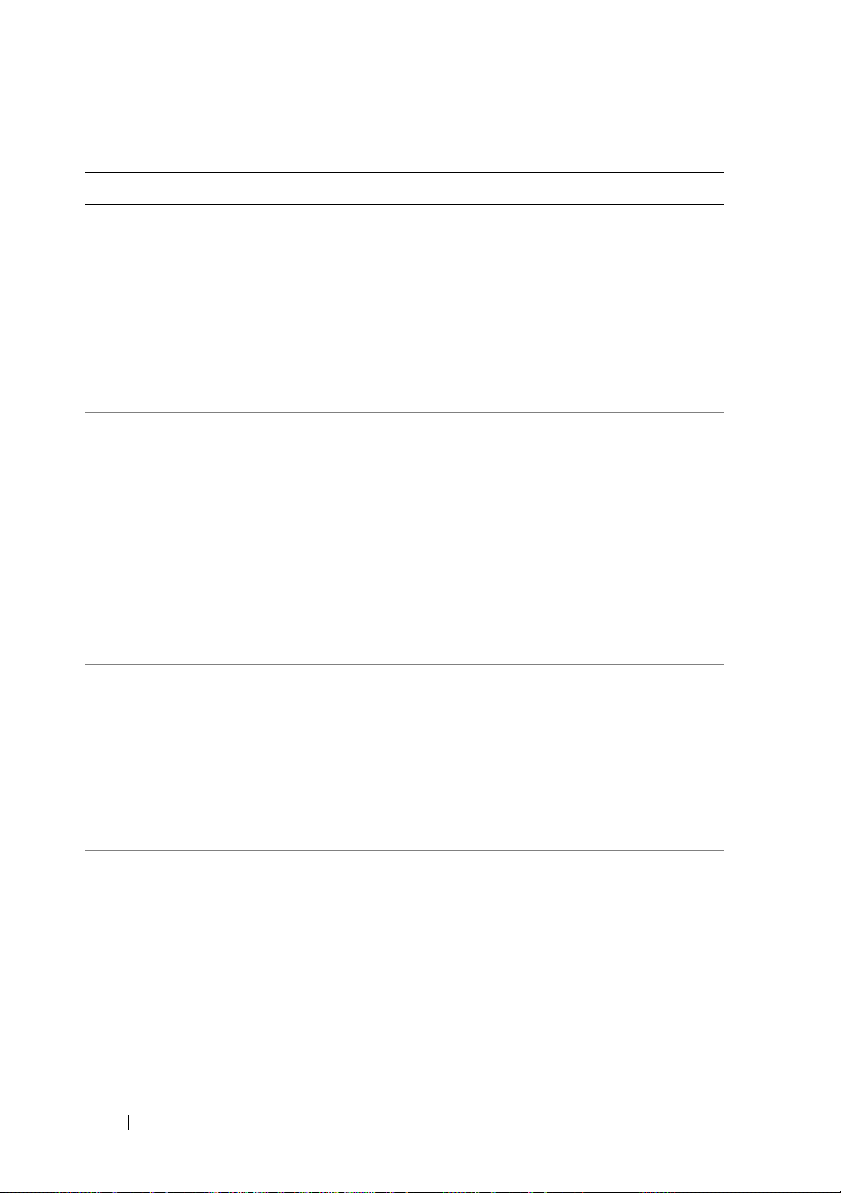
表 1-6 システムメッセージ (続き)
メッセージ 原因 対応処置
Alert! Previous fan
failure.
Alert! Previous
Processor Thermal
Failure
Attachment failed
to respond
Bad command
or file name
前回のシステム使用
時にファンが原因で
エラーが発生しまし
た。
前回のシステム使用
時にプロセッサが
オーバーヒートしま
した。
ディスケットドライ
ブまたはハードドラ
イブコントローラが
関連するドライブに
データを送信できま
せん。
通気口がふさがれてい
ないか、すべてのファ
ンが正しく取り付けら
れ動作しているか確認
します。124 ページの
「システム冷却問題の
トラブルシューティン
グ」を参照してくだ
さい。
通気口がふさがれてい
ないか、すべてのファ
ンが正しく取り付けら
れ動作しているか確認
します。また、プロセッ
サのヒートシンクが正
しく取り付けられてい
るか確認します。
87 ページの「マイクロ
プロセッサ」を参照し
てください。
128 ページの「ディス
ケットドライブのトラ
ブルシューティング」
または133 ページの
「ハードドライブのト
ラブルシューティン
グ」を参照してくだ
さい。
正しいコマンドを入力
したか、スペースの位
置は正しいか、パス名
は正しいかを確認し
ます。
20 システムについて
Page 21
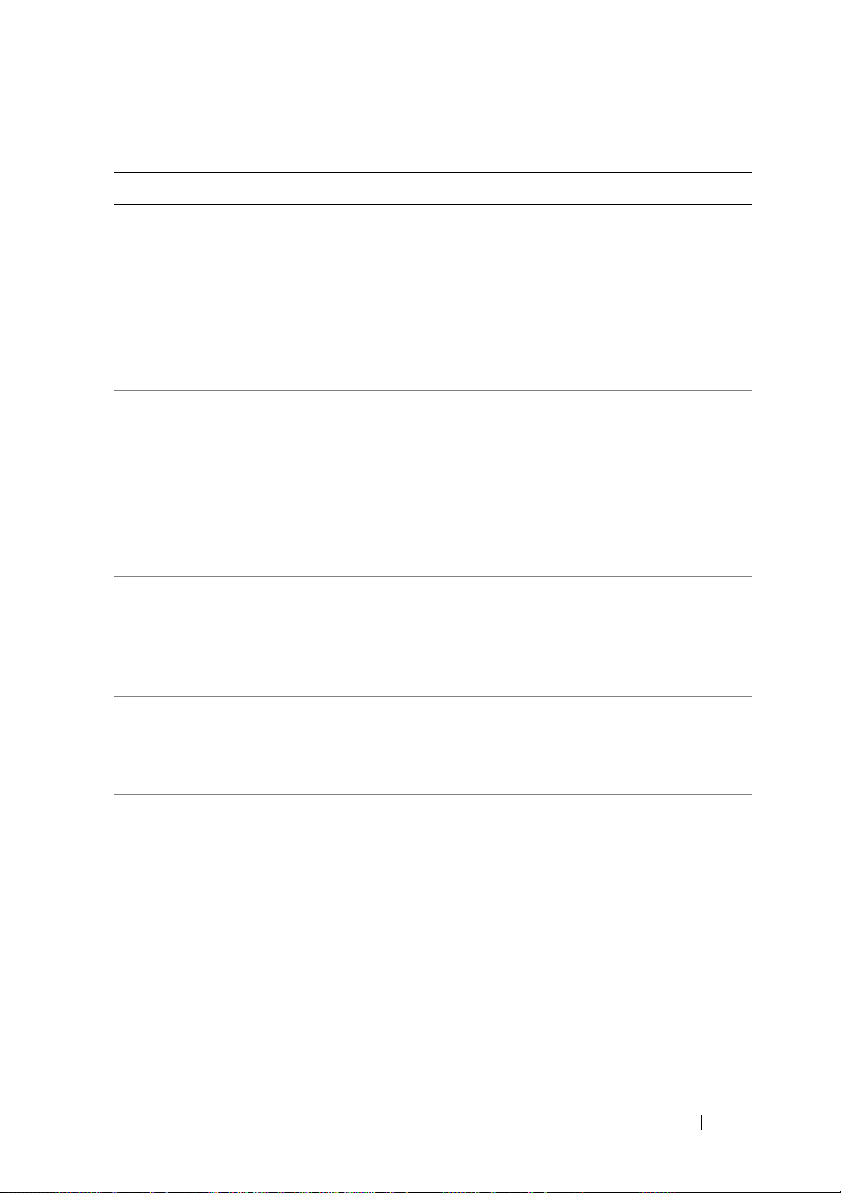
表 1-6 システムメッセージ (続き)
メッセージ 原因 対応処置
Bad error-correction
code (ECC)
on disk read
CAUTION! NVRAM_CLR
jumper is installed
on system board.
Please run SETUP
CD-ROM drive
not found
Controller
has failed
Data error
ディスケットドライ
ブまたはハードドラ
イブコントローラが、
修正不能な読み取り
エラーを検出しま
した。
NVRAM ジャンパが
取り付けられてい
ます。
CD-ROM ドライブか
らの読み込みができ
ません。
ハードドライブまた
はそれに関連するコ
ントローラの不良
です。
ディスケットドライ
ブまたはハードドラ
イブが、データを読み
取ることができま
せん。
128 ページの「ディス
ケットドライブのトラ
ブルシューティング」
または133 ページの
「ハードドライブのト
ラブルシューティン
グ」を参照してくだ
さい。
NVRAM ジャンパを取
り付けた後で、セット
アップユーティリティ
を実行します。33 ペー
ジの「セットアップ
ユーティリテ ィの使い
方」を参照してくだ
さい。
130 ページの「オプ
ティカルドライブのト
ラブルシュー ティン
グ」を参照してくだ
さい。
133 ページの「ハード
ドライブのトラブル
シューティング」を参
照してください。
OSで適切なユーティリ
ティを使用して、ディ
スケットドライブまた
はハードドライブの
ファイル構成をチェッ
クします。これらの
ユーティリティを実行
するには、OS のマニュ
アルを参照してくだ
さい。
システムについて 21
Page 22
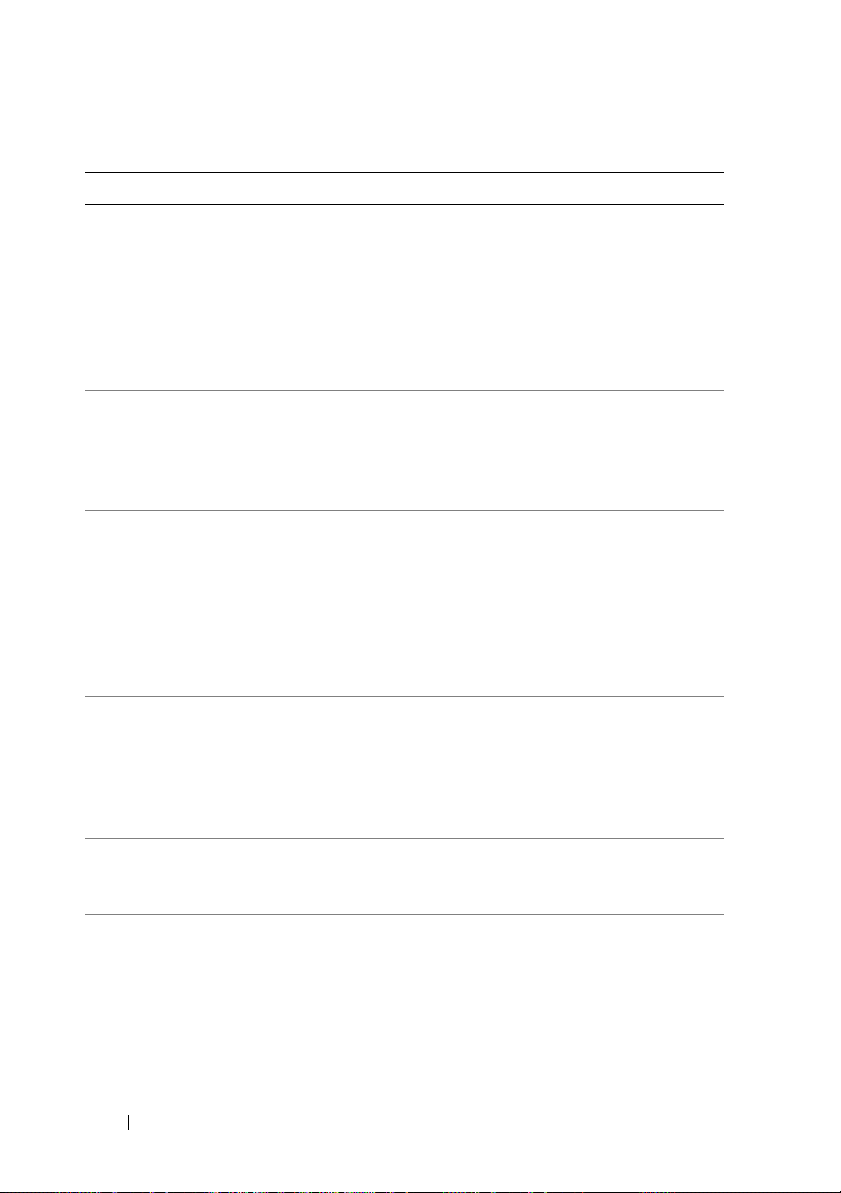
表 1-6 システムメッセージ (続き)
メッセージ 原因 対応処置
Decreasing available
memory
Diskette drive 0
seek failure
Diskette
read failure
Diskette subsystem
reset failed
Diskette write
protected
Drive not ready
メモリモジュールに
障害があるか、または
メモリモジュールが
正しく取り付けられ
ていない可能性があ
ります。
ケーブルが緩んでい
るか、システム設定情
報がハードウェア構
成と一致していない
可能性があります。
ディスケットに欠陥
があるか、ケーブルが
緩んでいる可能性が
あります。
ディスケットドライ
ブコントローラに問
題がある可能性があ
ります。
ディスケットが書き
込み禁止になってい
ます。
ディスケットがドラ
イブに入っていま
せん。
メモリモジュールを取
り付けなおし、必要に
応じてメモリモジュー
ルを交換します。
126 ページの「システ
ムメモリのトラブル
シューティング」を参
照してください。
128 ページの「ディス
ケットドライブのトラ
ブルシューティング」
を参照してください。
ディスケットドライブ
インジケータが点灯す
る場合は、別のディス
クを試してみます。
128 ページの「ディス
ケットドライブのトラ
ブルシューティング」
を参照してください。
システム診断プログラ
ムを実行します。
142 ページの「システ
ム診断プログラムの実
行」を参照してくだ
さい。
書き込み保護ノッチを
オープン位置にスライ
ドします。
ディスケットをドライ
ブに挿入します。
22 システムについて
Page 23
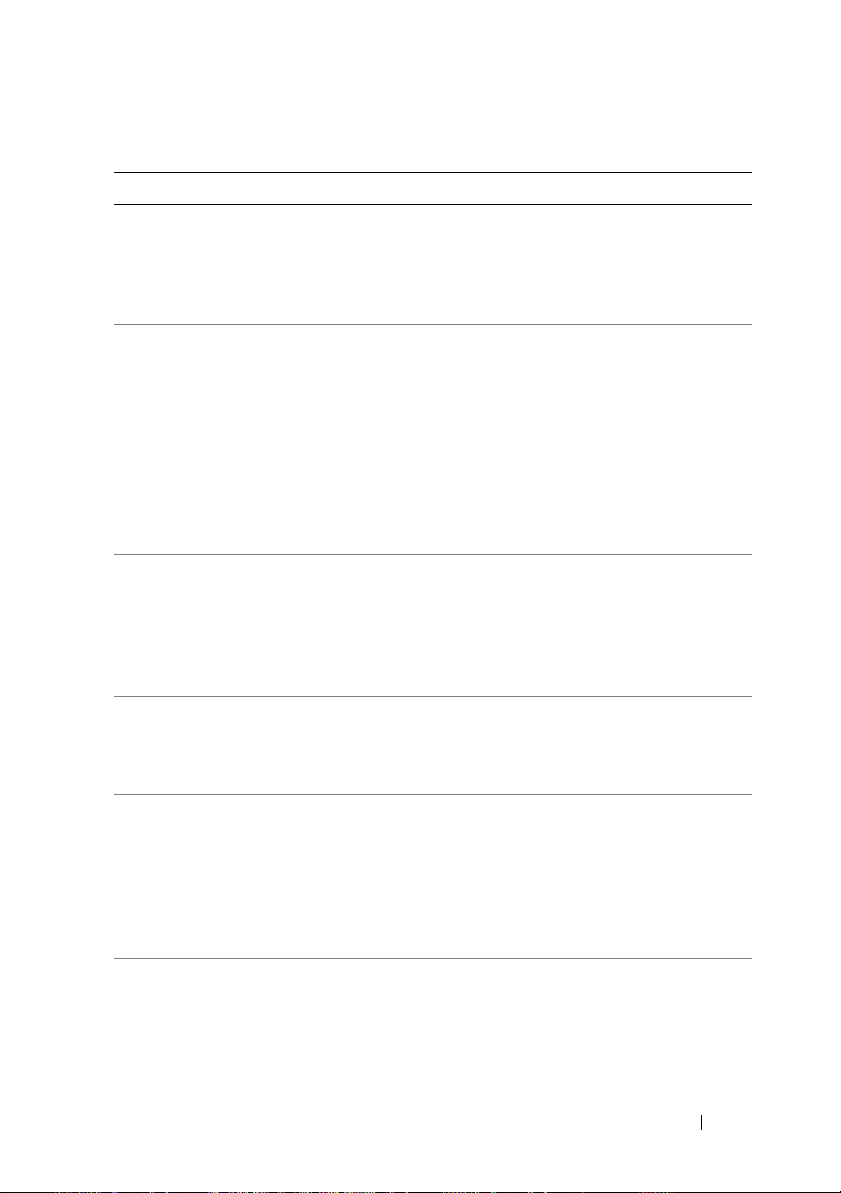
表 1-6 システムメッセージ
メッセージ 原因 対応処置
General failure
Hard disk Fan
was not detected
Heatsink was not
detected.
Insert bootable
media
Keyboard Controller
Failure
Keyboard Stuck Key
Failure
Keyboard failure
NIC failure
(続き)
OS がコマンドを実行
できません。
プロセッサ冷却ファ
ンが不良か、または
ファンアセンブリが
正しく取り付けられ
ていません。
ヒートシンクに障害
が発生しています。
OS が起動用以外の
ディスケットまたは
CD から起動しようと
しています。
ケーブルまたはコネ
クタに緩みがあるか、
キーボードまたは
キーボード / マウスコ
ントローラが不良で
ある可能性があり
ます。
このメッセージの後に
は通常、問題を特定す
る情報が表示されま
す。適切な処置を行っ
て問題を解決します。
プロセッサ冷却用エア
フローカバーが正しく
取り付けられているこ
とを確認します。
124 ページの「システ
ム冷却問題のトラブル
シューティング」 およ
び87 ページの「マイク
ロプロセッサ」 を参照
してください。
ヒートシンクとエアフ
ローカバーアセンブリ
が正しく取り付けられ
ていることを確認し
ます。図 3-21 を参照し
てください。
起動用ディスケットま
たは CD を挿入します。
115 ページの「キー
ボードのトラブル
シューティング」を参
照してください。
119 ページの「NIC のト
ラブルシューティン
グ」を参照してくだ
さい。
システムについて 23
Page 24
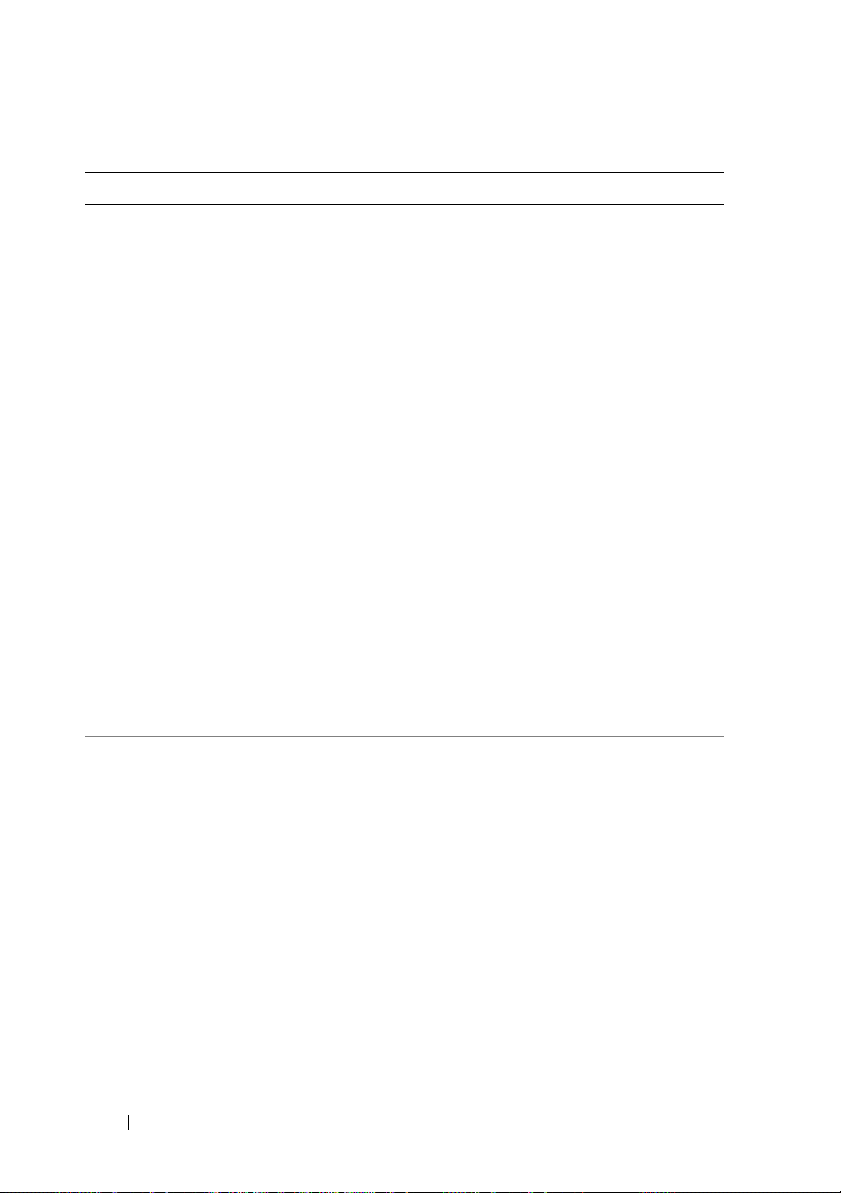
表 1-6 システムメッセージ (続き)
メッセージ 原因 対応処置
No boot device
available
No timer tick
interrupt
システムが起動用
ディスケットまたは
ハードライブを検出
できません。
システム基板のチッ
プが誤動作している
可能性があります。
ディスケットドライブ
が起動デバイスの場合
は、起動用ディスクが
ドライブに挿入されて
いることを確認し
ます。
ハードドライブが起動
デバイスの場合は、
ハードドライブが取り
付けられていて、イン
タフェースケーブルが
正しく接続され、ハー
ドドライブが起動デバ
イスとしてパーティ
ション分割されている
ことを確認します。
セットアップユーティ
リティを起動して、起
動順序の情報を確認し
ます。33 ページの「セッ
トアップユーティリ
テ ィの使い方」を参照
してください。
システム診断プログラ
ムを実行します。
141 ページの「システ
ム診断プログラムの実
行」を参照してくだ
さい。
24 システムについて
Page 25
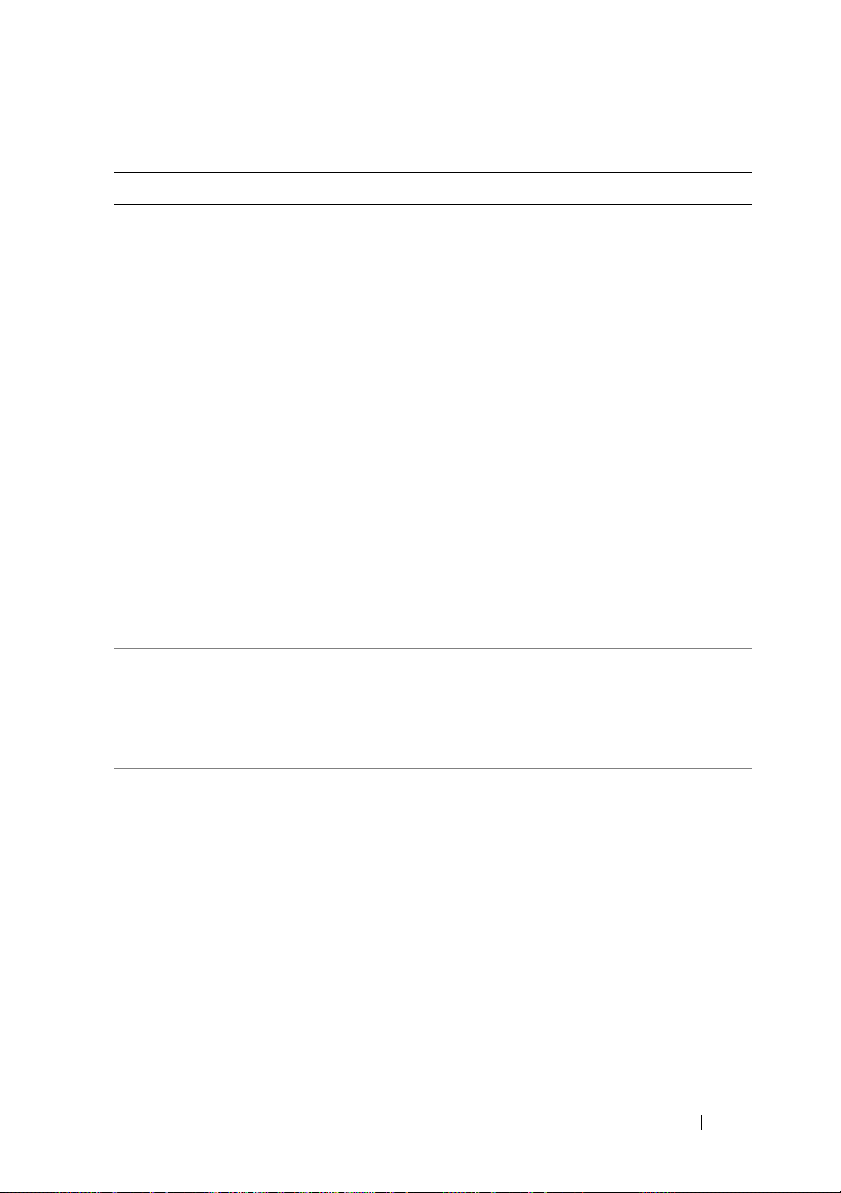
表 1-6 システムメッセージ (続き)
メッセージ 原因 対応処置
Non-system disk
or disk error
Not a boot diskette
Not enough memory
or resources.
Close some programs
and try again.
ディスケットドライ
ブのディスケットま
たはハードドライブ
に起動可能な OS がイ
ンストールされてい
ません。
OS が、起動可能な OS
がインストールされ
ていないディスケッ
トから起動しようと
しています。
開いているプログラ
ムの数が多すぎます。
挿入してあるディス
ケットを起動用ディス
ケットに交換するか、
ディスケットを取り出
してから、システムを
再起動します。
問題が解決しない場合
は、128 ページの「ディ
スケットドライブのト
ラブルシューティン
グ」または133 ページ
の「ハードドライブの
トラブルシューティン
グ」を参照してくだ
さい。
問題が解決しない場合
は、151 ページの「困っ
たときは」を参照して
ください。
起動用ディスケットを
挿入します。
すべてのウィンドウを
閉じ、使用するプログ
ラムのみを開きます。
場合によっては、シス
テムを再起動して、シ
ステムリソースを復元
する必要があります。
この場合、使用したい
プログラムを最初に実
行してみます。
システムについて 25
Page 26
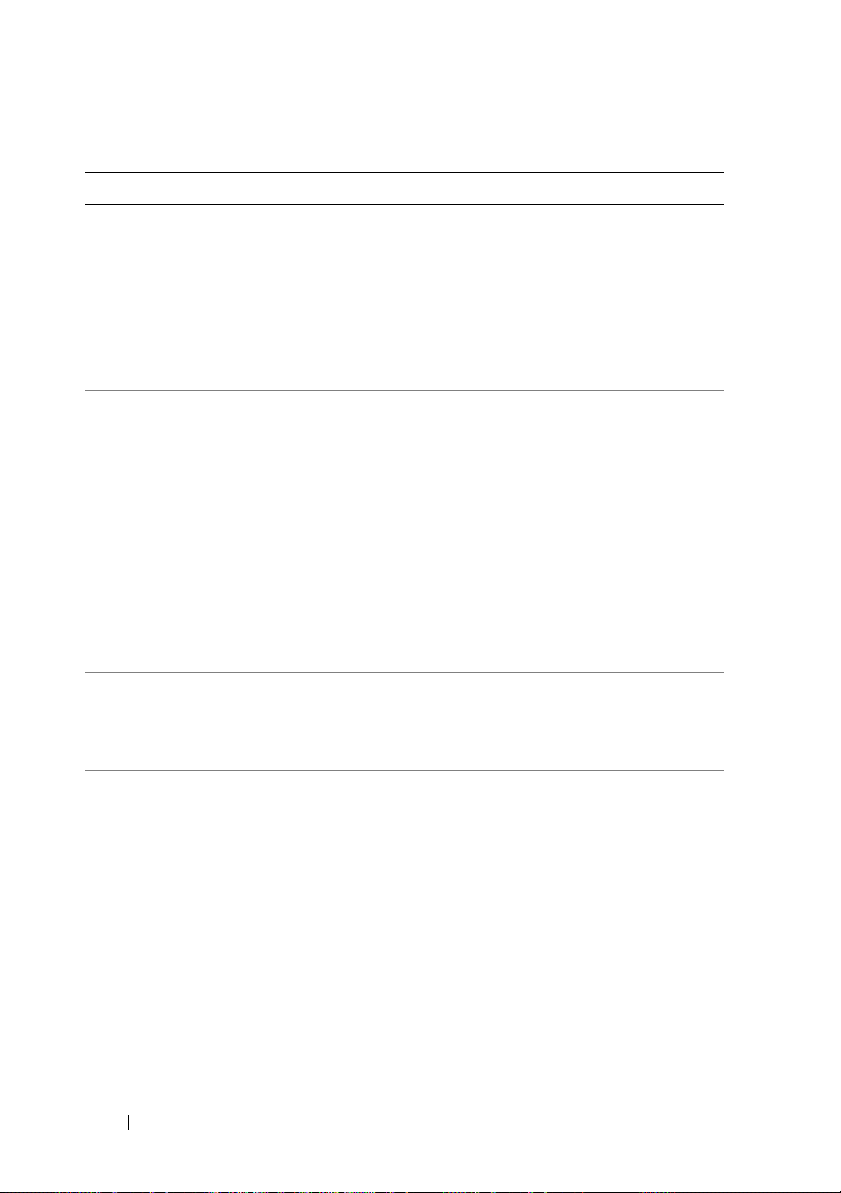
表 1-6 システムメッセージ (続き)
メッセージ 原因 対応処置
Operating system
not found
PCI BIOS failed
to install
Plug and play
configuration error
Read fault
BIOS チェックサム障
害が検出されました。
接続されたデバイス
が正しく設定されて
いません。
OS がディスケットド
ライブまたはハード
ドライブからデータ
を読み取れません。
ディスク上の特定の
セクターが見つから
なかったか、要求され
たセクターが不良
です。
133 ページの「ハード
ドライブのトラブル
シューティング」を参
照してください。問題
が解決しない場合は、
151 ページの「困った
ときは」を参照してく
ださい。
すべてのネットワーク
カードおよび接続が正
常に機能していること
を確認します。
126 ページの「システ
ムメモリのトラブル
シューティング」を参
照してください。
問題が解決しない場合
は、151 ページの「困っ
たときは」を参照して
ください。
113 ページの「システ
ムのトラブルシュー
ティング」を参照して
ください。
128 ページの「ディス
ケットドライブのトラ
ブルシューティング」
または133 ページの
「ハードドライブのト
ラブルシューティン
グ」を参照してくだ
さい。
26 システムについて
Page 27
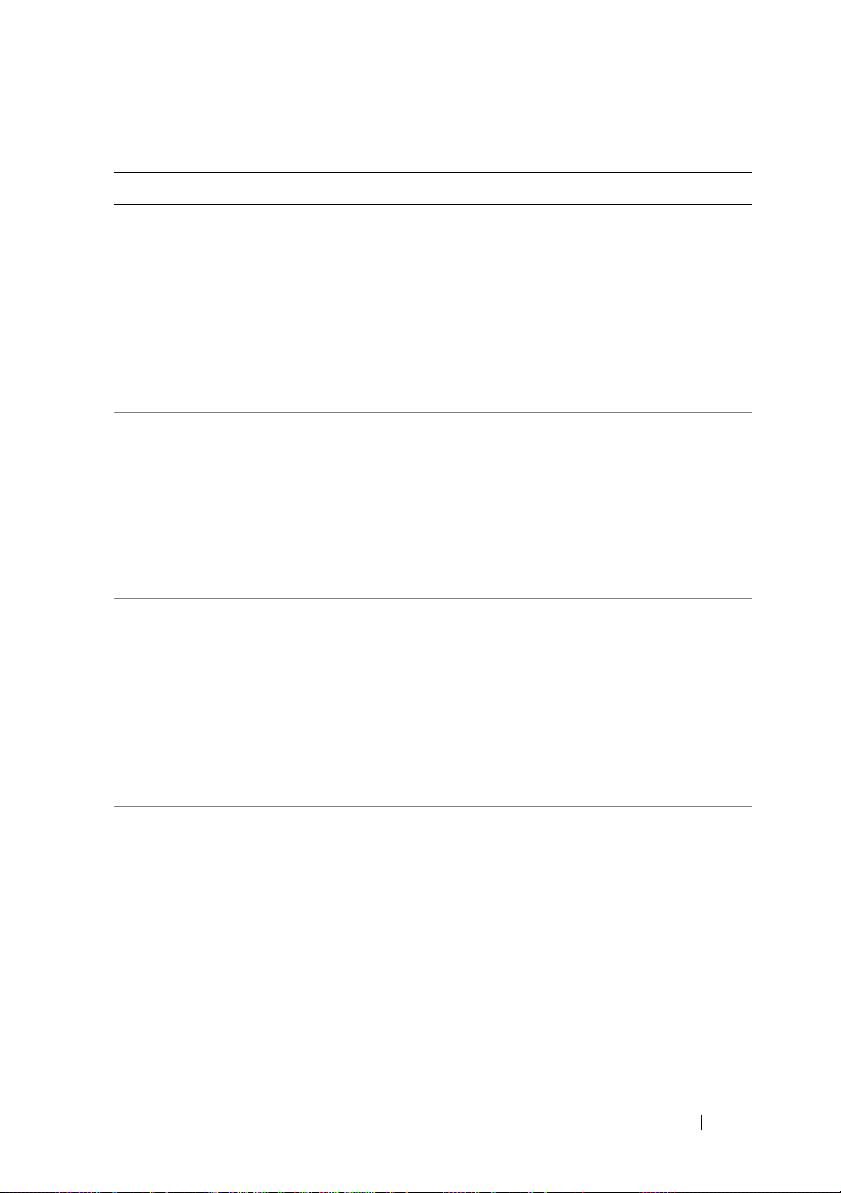
表 1-6 システムメッセージ (続き)
メッセージ 原因 対応処置
Requested sector
not found
Reset failed
SATA PortX device not
found.
メモ:
(A ~ D)です。
Sector not found
Seek error
X はドライブ番号
OS がディスケットド
ライブまたはハード
ドライブからデータ
を読み取れません。
ディスク上の特定の
セクターが見つから
なかったか、要求され
たセクターが不良
です。
ディスクリセットの
処理が失敗しました。
ディスケットドライ
ブまたはハードドラ
イブの不良です。
128 ページの「ディス
ケットドライブのトラ
ブルシューティング」
または133 ページの
「ハードドライブのト
ラブルシューティン
グ」を参照してくだ
さい。
128 ページの「ディス
ケットドライブのトラ
ブルシューティング」
または133 ページの
「ハードドライブのト
ラブルシューティン
グ」を参照してくだ
さい。
システム診断プログラ
ムを実行します。141
ページの「システム診
断プログラムの実行」
を参照してください。
133 ページの「ハード
ドライブのトラブル
シューティング」も参
照してください。
128 ページの「ディス
ケットドライブのトラ
ブルシューティング」
または133 ページの
「ハードドライブのト
ラブルシューティン
グ」を参照してくだ
さい。
システムについて 27
Page 28
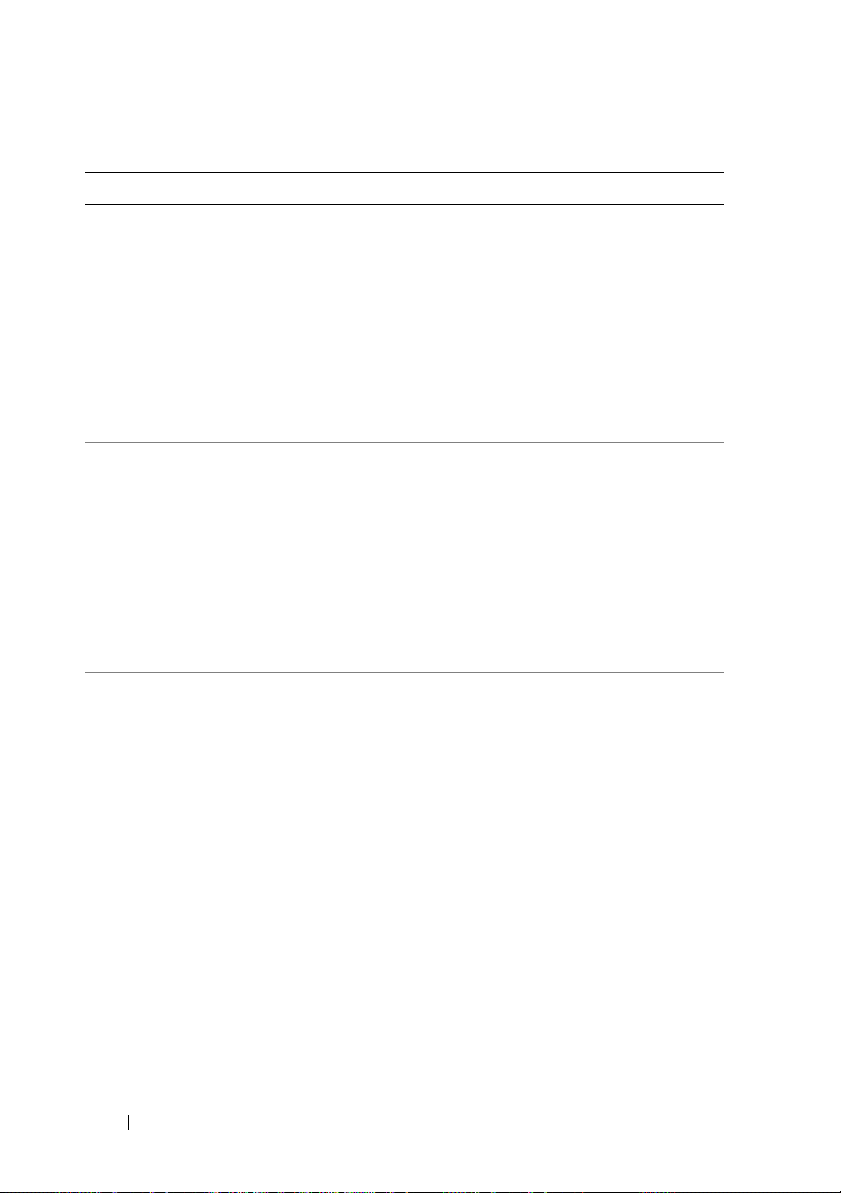
表 1-6 システムメッセージ
メッセージ 原因 対応処置
SMART Failure
Predicted on
Hard Disk
(SATA port #)
WARNING:It is advisable
to immediately back up
your data and replace
your hard-disk drive
by calling your support
desk or Dell Inc.
System Fan was not
detected
The amount of system
memory has changed
(続き)
ディスク監視システ
ムによってエラーが
検出されました。また
は、SMART ドライブ
機能にエラーが発生
しました。
プロセッサ冷却ファ
ンが不良か、または
ファンアセンブリが
正しく取り付けられ
ていません。
メモリが追加された
か、取り外されたか、
またはメモリモ
ジュールに障害があ
る可能性があります。
133 ページの「ハード
ドライブのトラブル
シューティング」を参
照してください。
問題が解決しない場合
は、151 ページの「困っ
たときは」を参照して
ください。
プロセッサ冷却用エア
フローカバーが正しく
取り付けられているこ
とを確認します。
124 ページの「システ
ム冷却問題のトラブル
シューティング」 およ
び87 ページの「マイク
ロプロセッサ」 を参照
してください。
メモリの追加か取り外
しが行われた場合、こ
のメッセージは情報の
みであり、無視してか
まいません。メモリの
追加や取り外しが行わ
れていない場合は、シ
ングルビットまたはマ
ルチビットのエラーが
検出されていないかど
うか SEL を確認して、
不良のメモリモジュー
ルを交換します。
126 ページの「システ
ムメモリのトラブル
シューティング」を参
照してください。
28 システムについて
Page 29
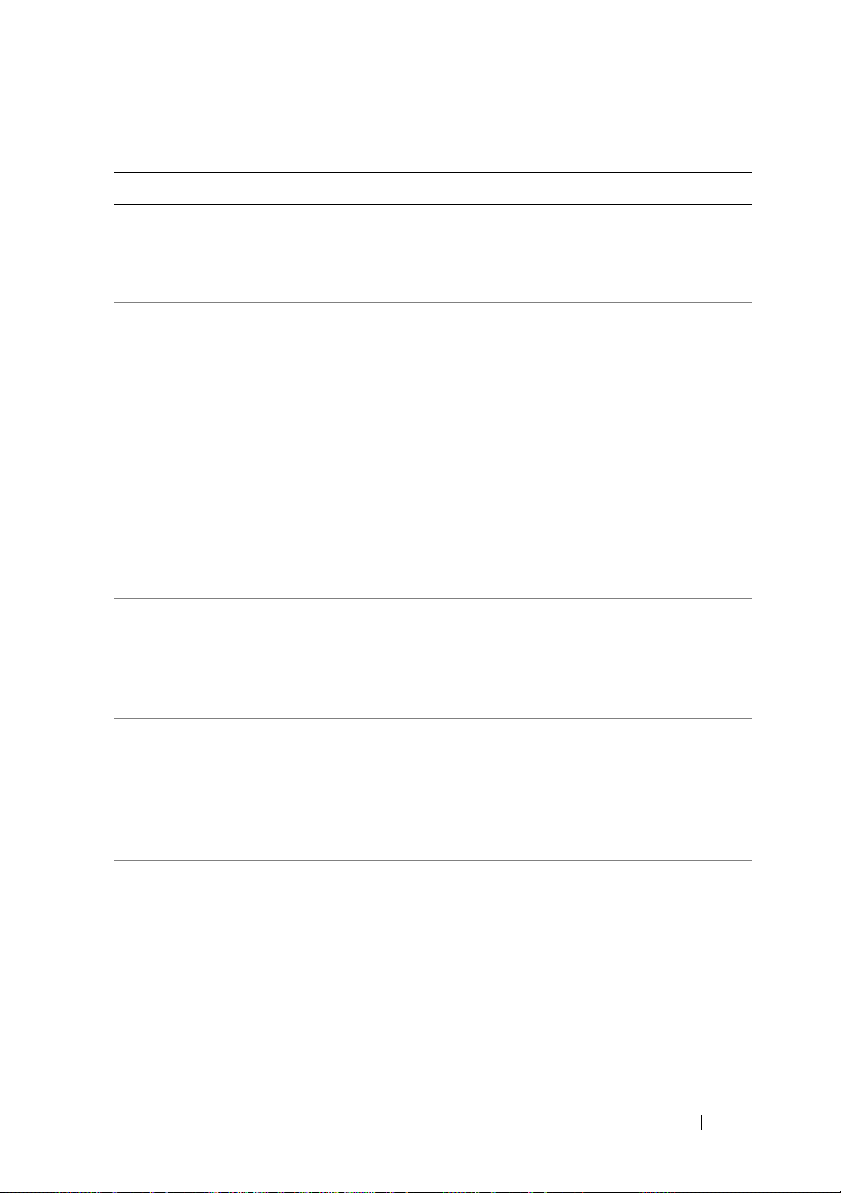
表 1-6 システムメッセージ (続き)
メッセージ 原因 対応処置
The file being copied
is too large for the
destination drive.
Time-of-day not set —
please run SETUP
program
Timer chip counter 2
failed
Warning!A fatal error
has caused system
reset!
Please check
the system event log
Warning:The installed
memory configuration
is not optimal.
コピーしようとして
いるファイルは、ディ
スクに保存するには
大きすぎます。
セットアップユー
ティリティで設定し
た時刻または日付が
システムの時計と一
致しません。
システム基板のチッ
プが誤動作している
可能性があります。
マルチビット ECC エ
ラーが発生しました。
サポートされていな
い DIMM の構成
です。取り付けられて
いるメモリモジュー
ルの仕様が一致して
いません。
不要なファイルを削除
して、保存先のドライ
ブの空き容量を増やし
てみてください。
セットアップユーティ
リティを起動し、Date
(日付)および Time
(時刻)オプションを修
正します。33 ページの
「セットアップユー
ティリテ ィの使い方」
を参照してください。
問題が解決しない場合
は、122 ページの「シス
テムバッテリーのトラ
ブルシューティング」
を参照してください。
システム診断プログラ
ムを実行します。
141
ページの「システム
診断プログラムの実行」
を参照してください。
システム診断プログラ
ムを実行します。
141 ページの「システ
ム診断プログラムの実
行」を参照してくだ
さい。
メモリモジュールを取
り付けなおし、必要に
応じてメモリモジュー
ルを交換します。
126 ページの「システ
ムメモリのトラブル
シューティング」を参
照してください。
システムについて 29
Page 30
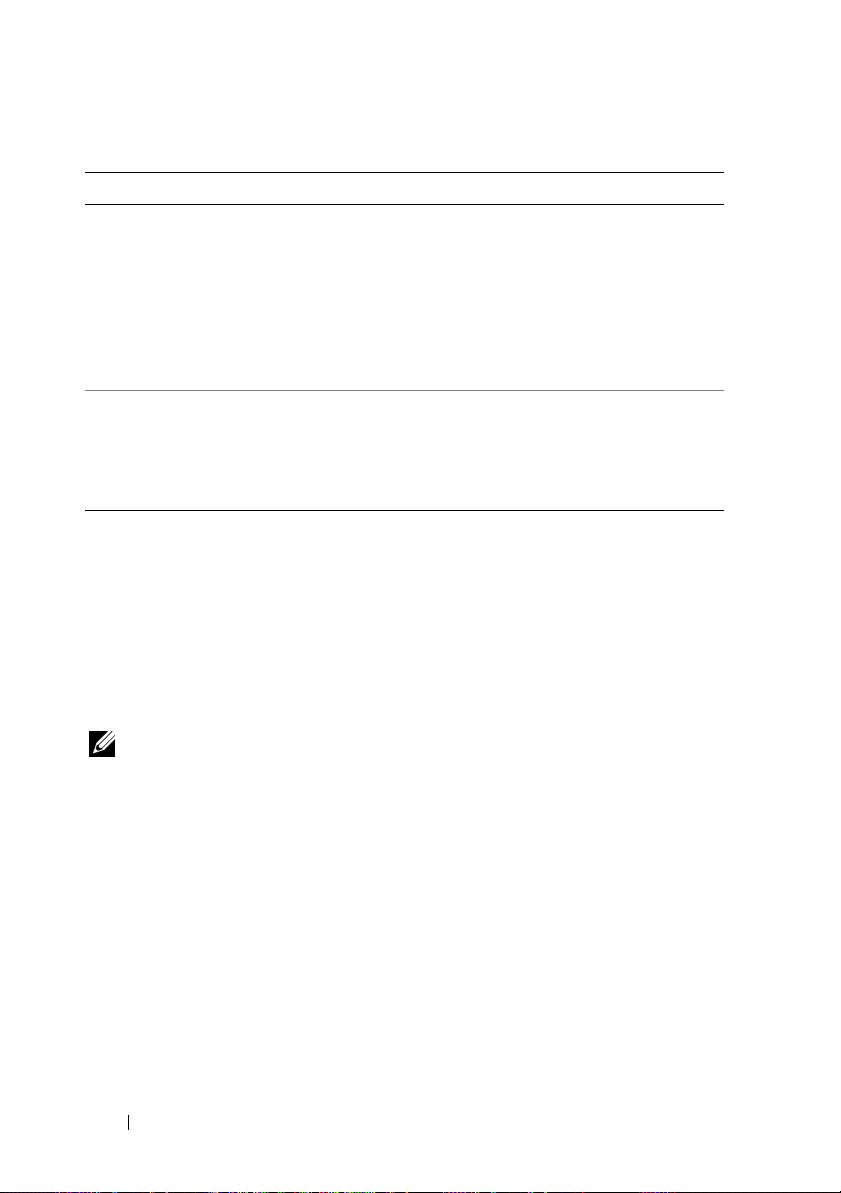
表 1-6 システムメッセージ (続き)
メッセージ 原因 対応処置
Write fault
Write fault
on selected drive
<drive letter >:\ is
not accessible.The
device is not ready.
OS がディスケットド
ライブまたはハード
ドライブにデータを
書き込めません。
ディスケットドライ
ブがディスケットか
らデータを読み取れ
ません。
128 ページの「ディス
ケットドライブのトラ
ブルシューティング」
または133 ページの
「ハードドライブのト
ラブルシューティン
グ」を参照してくだ
さい。
ドライブにディスケッ
トを挿入するか、入っ
ているディスケットを
交換し、もう一度試し
てみます。
警告メッセージ
警告メッセージは、問題発生の可能性があることを知らせ、作業を続行す
る前に対応策をとるように求めます。たとえば、ディスケットをフォー
マットする前に、ディスケット上のすべてのデータが失われるおそれがあ
ることを警告するメッセージが表示されることがあります。警告メッセー
ジは、通常、処理を中断して、
応答することを要求します。
メモ: 警告メッセージは、アプリケーションプログラムまたは OS によっ
て生成されます。詳細については、OS またはアプリケーションプログラ
ムに付属のマニュアルを参照してください。
y
(はい)または n
(いいえ)を入力して
30 システムについて
Page 31

診断メッセージ
システム診断プログラムを実行すると、エラーメッセージが表示されるこ
とがあります。
されていません。
コピーにメッセージを記録してから、該当する項を参照して、テクニカル
サポートにお問い合わせください。
Diagnostics
151
(診断)エラーメッセージは、本項には記載
ページの「困ったときは」の診断チェックリストの
アラートメッセージ
システム管理ソフトウェアは、システムのアラートメッセージを生成し
ます。アラートメッセージには、ドライブ、温度、ファン、および電源の
状態についての情報、ステータス、警告、およびエラーメッセージが含ま
れます。詳細については、システム管理ソフトウェアのマニュアルを参照
してください。
システムについて 31
Page 32

32 システムについて
Page 33

セットアップユーティリテ ィの使い方
システムのセットアップを完了したら、セットアップユーティリティを起
動して、システム設定およびオプション設定を確認します。表示された情
報を将来の参考のために記録しておきます。
セットアップユーティリティは、次のような場合に使用します。
•
ハードウェアを追加、変更、または取り外した後に、
存されたシステム設定を変更する。
•
時刻や日付などのユーザーが選択可能なオプションを設定または変
更する。
•
内蔵デバイスの有効
•
取り付けたハードウェアと設定との間の不一致を修正する。
/
無効を切り替える。
セットアップユーティリティの起動
1
システムの電源を入れるか、再起動します。
2
次のメッセージが表示されたら、ただちに
Please wait
<F2>
を押す前に
が完了するのを待ってから、もう一度システムを再起動し、この手
順を実行してください。
メモ: システムシャットダウンの正しい順序を確認するには、OS に
付属のマニュアルを参照してください。
OS
のロードが開始された場合は、システムの起動
<F2>
NVRAM
を押します。
に保
エラーメッセージへの対応
特定のエラーメッセージに対応することによって、セットアップユーティ
リティを起動できます。システムの起動中にエラーメッセージが表示され
た場合は、メッセージをメモしてください。セットアップユーティリティ
を起動する前に、
ラーの修正方法に関する説明を参照してください。
メモ: メモリのアップグレード後、最初にシステムを起動する際に、
システムメッセージが表示されるのは正常です。
18
ページの「システムメッセージ」でメッセージとエ
セットアップユーティリテ ィの使い方 33
Page 34

セットアップユーティリティの使い方
セットアップユーティリティ画面で情報の表示や変更、プログラムの終了
などに使用するキーのリストを
表 2-1 セットアップユーティリティの操作キー
キー 動作
Tab または <Shift><Tab> カーソルを上下に繰り返し移動します。
下矢印または上矢印 カーソルを上下に移動します。
スペースキー、< + >、
< - >、左右矢印
<Enter>
<Esc>
<F1>
<Alt-B>
<Alt-F>
<Alt-D>
<Alt-R>
<Alt-X>
Ctrl-Alt-Del
Home/End
<A>
<0>
表2-1
フィールド内の設定値を順に切り替えます。多く
のフィールドでは、適切な値を入力することもで
きます。
ウィンドウを開く、日時を編集する、または、
設定の変更を確認してカーソルをオプションメ
ニューに戻すといった操作に使用します。
次の 3 つのオプションを表示します。
•
Save changes and Exit
•
Discard changes and Exit
(変更を破棄して終了)
•
Opens the System Setup
アップユーティリティの終了画面を開く)
選択したフィールドについて、セットアップユー
ティリティのヘルプファイルを表示します。
システムを再起動します。
すべてのフィールドのデフォルト値をロードし
ます。
選択したフィールドのデフォルト値をロードし
ます。
元の値を戻します。
保存せずに OS を終了します。
保存せずに再起動します。
カーソルを最初の項目または最後の項目に移動し
ます。
SATA コントローラを ATA モードに設定します。
SATA コントローラをオフにします。
に示します。
(変更を保存して終了)
Exit
screen
(セット
メモ: ほとんどのオプションでは、変更内容は自動的に記録されますが、
システムを再起動するまでは有効になりません。
34 セットアップユーティリテ ィの使い方
Page 35

セットアップユーティリティの終了
BIOS
で何も変更しなかった場合、
リティを終了すると、システムは
BIOS
を変更してから
しようとすると、
• Save Changes and Exit
• Discard Changes and Exit
• Return to Setup
<Esc>
Exit
(終了)画面に次のオプションが表示されます。
<Esc>
を押してセットアップユーティ
POST
を続行します。
を押してセットアップユーティリティを終了
セットアップユーティリティのオプション
Main(メイン)画面
セットアップユーティリティを起動すると、セットアップユーティリティ
2-1
のメイン画面が表示されます(図
図 2-1 セットアップユーティリティのメイン画面
を参照)。
セットアップユーティリテ ィの使い方 35
Page 36

表
2-2
から表
2-9
には、セットアップユーティリティの
Main
(メイン)
画面に表示される各グループの情報フィールドのオプションとその説明を
示します。
メモ: セットアップユーティリティのオプションはシステム設定によっ
て変わります。
メモ: 必要に応じて、セットアップユーティリティのデフォルト設定を
それぞれのオプションの下に示します。
表 2-2 Main(メイン)システムオプション
オプション 説明
System Time
System Date
Memory
Information
CPU Information
SATA
Configuration
Boot Sequence
(デフォルトは
Diskette drive)
システム内蔵時計の時刻をリセットします。
システム内蔵カレンダーの日付をリセットします。
38 ページの「Memory Information(メモリ情報)
画面」を参照してください。
システムに取り付けられているプロセッサの情報を表
示します。38 ページの「CPU Information(CPU 情報)画
面」を参照してください。
ハードドライブ、CD ドライブ、または DVD ドライブ
などのシリアル ATA(SATA)デバイスの有効 / 無効を
切り替えます。39 ページの「SATA Configuration
(SATA 構成)画面」を参照してください。
システム起動時にシステムが起動デバイスを検索する
順番を指定します。デフォルトの起動順序は、ディス
ケットドライブ、ハードドライブ、SATA CD-ROM ド
ライブ、USB デバイス、内蔵 NIC の順です。
<+> または <–> キーを使用してデバイスのリスト内を
移動し、スペースキーを使用してデバイスの有効 / 無
効を切り替えます。デバイスの隣
バイスが有効であることを示します。
メモ:
システムが起動するには、少なくとも 1 台のデ
バイスが有効に設定されている必要があります。すべて
のデバイスを無効にすると、少なくとも 1 台のデバイス
を有効にするように求めるエラーメッセージが表示され
ます。
の V は、その起動デ
36 セットアップユーティリテ ィの使い方
Page 37

表 2-2 Main(メイン)システムオプション (続き)
オプション 説明
Hard-Disk Drive
Sequence
Integrated
Devices
System Security
System
Event Log
Keyboard
NumLock
Report Keyboard
Errors
ポート A の内蔵 SATA デバイスを先頭に、起動可能な
ハードディスクデバイスモデルの順序を表示します。
デバイスの順序を変更するには、<+> または <> キー
を使用してください。
内蔵デバイスの設定を表示します。40 ページの
「Integrated Devices(内蔵デバイス)画面」を参照し
てください。
セキュリティデバイスの設定を表示します。41 ページ
の「System Security Screen」を参照してください。
システムイベントログの表示または消去ができます。
Clear System Event Log(システムイベントログを
消去する)フィールドのデフォルト設定は No
(いいえ)です。
101 または 102 キーのキーボードで、起動時に
NumLock モードを有効にするかどうかを決定します
(84 キーのキーボードには適用されません)。デフォル
ト設定は On(オン)です。
POST 中のキーボードエラーの報告を有効または無効
にします。キーボードが取り付けてあるホストシステ
ムでは、Report(報告する)を選択します。Do Not
Report(報告しない)を選択すると、POST 中に検出
されたキーボードまたはキーボードコントローラに関
連するすべてのエラーメッセージが省略されます。
キーボードがシステムに取り付けられている場合、
この設定はキーボード自体の操作には影響しません。
デフォルト設定は Report(報告する)です。
セットアップユーティリテ ィの使い方 37
Page 38

Memory Information(メモリ情報)画面
CPU Information(CPU
ションのリストおよび説明を
表 2-3 Memory Information(メモリ情報)画面
オプション 説明
System
Memory Size
System
Memory Type
System
Memory Speed
Video Memory
System Memory
Testing
情報)画面の情報フィールドに表示されるオプ
表2-3
システムメモリの容量を表示します。このオプション
にはユーザーが選択できる設定はありません。
システムメモリのタイプを表示します。このオプショ
ンにはユーザーが選択できる設定はありません。
システムメモリの速度を MHz で表示します。このオ
プションにはユーザーが選択できる設定はありま
せん。
ビデオメモリの容量を表示します。
POST 中にメモリのテストをするかどうかを決めます。
このオプションはデフォルトで有効に設定されてい
ます。
に示します。
CPU Information(CPU 情報)画面
CPU Information(CPU
ションのリストおよび説明を
情報)画面の情報フィールドに表示されるオプ
表2-4
に示します。
表 2-4 CPU Information(CPU 情報)画面
オプション 説明
64-Bit
Core Speed
Bus Speed
Demand-Based
Power
Management
取り付けられているプロセッサが AMD
張をサポートするかどうかが示されます。このオプ
ションにはユーザーが選択できる設定はありません。
プロセッサのクロック速度が表示されます。このオプ
ションにはユーザーが選択できる設定はありません。
プロセッサのバス速度が表示されます。このオプショ
ンにはユーザーが選択できる設定はありません。
Enabled(有効)に設定すると、CPU パフォーマンス
状態のテーブルが OS に報告されます。Disabled
(無効)(デフォルト)に設定すると、CPU パフォーマ
ンス状態のテーブルは OS に報告されません。
38 セットアップユーティリテ ィの使い方
®
64 ビット拡
Page 39

表 2-4 CPU Information(CPU 情報)画面 (続き)
オプション 説明
Processor 1 ID
Level2 Cache
Number of Cores
各プロセッサのシリーズとモデル番号を表示します。
このオプションにはユーザーが選択できる設定はあり
ません。
プロセッサのキャッシュメモリ容量が表示されます。
このオプションにはユーザーが選択できる設定はあり
ません。
プロセッサ内のコアの数が表示されます。このオプ
ションにはユーザーが選択できる設定はありません。
SATA Configuration(SATA 構成)画面
SATA Configuration(SATA
オプションのリストおよび説明を
メモ: システムに SAS カードを取り付けると、SATA Configuration
(SATA 構成)画面が変わります。SATA controller(SATA コントローラ)
フィールドには ATA Mode(ATA モード)が表示され、選択はできません。
Port A(ポート A)と Port B(ポート B)のどちらにも off(オフ)が表示
され、同じく選択できません。SAS カードを外すと、SATA Configuration
(SATA 構成)画面の設定がデフォルト値にロードされます。
表 2-5 SATA Configuration(SATA 構成)画面
オプション 説明
SATA Controller
Port A
内蔵 SATA コントローラを Off(オフ)または ATA
Mode(ATA モード)に設定できるようにします。
Off(オフ)では SATA サブシステムが無効になり
ます。ATA Mode(ATA モード)では SATA サブシス
テムが Native IDE(ネイティブ IDE)モードに設定さ
れます。
ポート A に接続されているデバイスのモデル番号、
ドライブの種類、サイズが表示されます。Auto
(自動)(デフォルト)に設定すると、デバイスがポー
トに接続されている場合、ポートは有効になります。
構成)画面の情報フィールドに表示される
表2-5
に示します。
セットアップユーティリテ ィの使い方 39
Page 40

表 2-5 SATA Configuration(SATA 構成)画面 (続き)
オプション 説明
Port B
Port C
Port D
ポート B に接続されているデバイスのモデル番号、
ドライブの種類、サイズが表示されます。Auto
(自動)(デフォルト)に設定すると、デバイスがポー
トに接続されている場合、ポートは有効になります。
ポート C に接続されているデバイスのモデル番号、
ドライブの種類、サイズが表示されます。Auto
(自動)(デフォルト)に設定すると、デバイスがポー
トに接続されている場合、ポートは有効になります。
ポート D に接続されているデバイスのモデル番号、
ドライブの種類、サイズが表示されます。Auto
(自動)(off(オフ)がデフォルト)に設定すると、
デバイスがポートに接続されている場合、ポートは有
効になります。
Integrated Devices(内蔵デバイス)画面
Integrated Devices
のオプションのリストおよび説明を
表 2-6 Integrated Devices(内蔵デバイス)画面
オプション 説明
Diskette
Controller
User Accessible
USB Ports
Internal USB Port
(内蔵デバイス)画面に表示される情報フィールド
表2-6
ディスケットコントローラが有効になります。Auto
(自動)(デフォルト)に設定すると、IDE デバイスが
チャネルに接続されていて外付けディスケットコント
ローラが検出されない場合、ディスケットコントロー
ラの各チャネルは有効になります。
システムの USB ポートを有効または無効にします。
オプションは、All Ports On(すべてのポートがオン)
または All Ports Off(すべてのポートがオフ)です。
USB ポートを無効にするとその他のデバイスがシステ
ムリソースを利用できるようになります。
内蔵 USB ポートが On(デフォルト)または Off
(オフ)のどちらであるかを示します。
に示します。
40 セットアップユーティリテ ィの使い方
Page 41

表 2-6 Integrated Devices(内蔵デバイス)画面 (続き)
オプション 説明
Embedded Gb
NIC 1
MAC Address
Serial Port
システムの内蔵ネットワークインタフェースコント
ローラ(NIC)を有効または無効にします。オプショ
ンは Enabled with PXE(PXE ありで有効)(デフォ
ルト)および Disabled(無効)です。PXE をサポー
トしている場合は、ネットワークからシステムを起動
できます。変更はシステムの再起動後に有効になり
ます。
内蔵 10/100/1000 NIC の MAC アドレスが表示されま
す。このフィールドには、ユーザーが選択できる設定
はありません。
内蔵シリアルポートの動作を設定します。Auto
(自動)に設定すると、シリアルポート拡張カードを
使用して重複ポートアドレスがインストールされてい
る場合、内蔵シリアルポートは次の利用可能なポート
アドレスに自動的に再マップします。
System Security Screen
System Security
示されるオプションのリストおよび説明を
表 2-7 System Security(システムセキュリティ)画面
オプション 説明
System
Password
(システムセキュリティ)画面の情報フィールドに表
表2-7
システムのパスワードセキュリティ機能の現在の状態
を表示し、新しいシステムパスワードを設定して確認
することができます。デフォルトは Not Enabled
(無効)です。
メモ:
システムパスワードの設定、および既存のシス
テムパスワードの使用または変更の手順については、
43 ページの「システムパスワードの使い方」を参照して
ください。
セットアップユーティリテ ィの使い方 41
に示します。
Page 42

表 2-7 System Security(システムセキュリティ)画面 (続き)
オプション 説明
Setup Password
After Power
Failure
Chassis Intrusion
Reporting
システムパスワード機能を使用してシステムへのアク
セスを制限するのと同じ要領で、セットアップユー
ティリティへのアクセスを制限できます。デフォルト
は Not Enabled(無効)です。
メモ:
セットアップパスワードの設定、および既存の
セットアップパスワードの使用または変更の手順につい
ては、46 ページの「セットアップパスワードの使い方」
を参照してください。
システムの電源が回復した場合のシステムの動作を設
定します。オプションが Last State(最終状態)
(デフォルト)に設定されている場合、システムは電
源が中断される直前の電源状態に戻ります。On
(オン)では電源回復時にシステムの電源が入ります。
Off(オフ)では、電源が回復してもシステムの電源
は切れたままです。
Chassis Intrusion Reporting(シャーシイントルー
ジョン報告)の機能を設定できます。デフォルトは
Enabled(有効)です。
Exit(終了)画面
<Esc>
を押してセットアップユーティリティを終了すると、
画面に次のオプションが表示されます。
•
Save Changes and Exit
• Discard Changes and Exit
•
Return to Setup
Exit
(終了)
42 セットアップユーティリテ ィの使い方
Page 43

システムパスワードとセットアップパスワー ドの機能
注意: パスワード機能は、システム内のデータに対して基本的なセキュ
リティを提供します。より強固なセキュリティが必要なデータについ
ては、データ暗号化プログラムなどの保護機能を別途使用してください。
注意: システムパスワードを設定せずに動作中のシステムから離れたり、
システムをロックせずに放置したりした場合、第三者がジャンパの設定を
変更して、パスワード機能を無効にすることができます。この結果、誰で
もシステムに保存された情報にアクセスできるようになります。
お使いのシステムは、出荷時にはシステムパスワード機能が有効になって
いません。システムのセキュリティが必要な場合は、システムパスワード
保護機能を有効にしてシステムを操作してください。
既存のパスワードを変更したり削除したりするには、そのパスワードを事
前に知っておく必要があります(
ドの削除または変更」を参照)。パスワードを忘れると、トレーニングを
受けたサービス技術者がパスワードジャンパの設定を変更してパスワード
を無効にし、既存のパスワードを消去するまで、システムを操作したり、
セットアップユーティリティの設定を変更したりすることはできません。
この手順は、
されています。
149
ページの「忘れてしまったパスワードの無効化」に記載
46
ページの「既存のシステムパスワー
システムパスワードの使い方
システムパスワードを設定すると、パスワードを知っているユーザーでな
ければ、システムの全機能を使用することはできません。
Password
定されている場合、システムパスワード要求のプロンプトがシステムの起
動後に表示されます。
メモ: セットアップパスワードを設定している場合(46 ページの
「セットアップパスワードの使い方」を参照)、システムはセットアッ
(システムパスワード)オプションが Enabled
プパスワードをシステムパスワードの代用として受け付けます。
System
(有効)に設
セットアップユーティリテ ィの使い方 43
Page 44

システムパスワードの設定
システムパスワードを設定する前に、まずセットアップユーティリティを
起動して、
System Password
(システムパスワード)オプションを確認
します。
システムパスワードが設定されている場合、
(システムパスワード)オプションの設定は Enabled
Password Status
(パスワードステータス)が Unlocked
に設定されている場合、システムパスワードは変更できます。
Status
(パスワードステータス)オプションが Locked
System Password
(有効)です。
(ロック解除)
Password
(ロック)に設
定されている場合、システムパスワードは変更できません。ジャンパ設定
によってシステムパスワード機能が無効になっている場合、その設定は
Disabled
(無効)で、システムパスワードを変更したり新しいシステム
パスワードを入力したりすることはできません。
システムパスワードが設定されておらず、システム基板上のパスワード
ジャンパが有効の位置(デフォルト)に設定されている場合、
Password
と表示され、
は
Unlocked
(システムパスワード)オプションは Not Enabled
Password Status
(パスワードステータス)フィールドに
(ロック解除)と表示されます。システムパスワードを設
System
(無効)
定するには、次の手順を実行します。
1
Password Status
Unlocked
2
System Password
(ロック解除)に設定されていることを確認します。
ト表示して、
3
このフィールドに新しいシステムパスワードを入力します。
パスワードは半角の英数字で
(パスワードステータス)オプションが
(システムパスワード)オプションをハイライ
<Enter>
を押します。
32
文字まで入力できます。
いずれかの文字キー(またはブランクスペースとしてスペースキー)
を押すと、フィールドには文字の代わりにプレースホルダが表示さ
れます。
パスワードの設定では、大文字と小文字が区別されます。ただし無
効なキーの組み合わせもあります。無効な組み合わせで入力すると、
ビープ音が鳴ります。入力したパスワードを訂正するには、
<Backspace>
メモ: システムパスワードの設定を途中で中止する場合は、
手順 5 を終了する前に <Enter> を押して別のフィールドに移動するか
<Esc> を押します。
キーを押して文字を消します。
44 セットアップユーティリテ ィの使い方
Page 45

4
<Enter>
5
確認のために、もう一度同じパスワードを入力して
ます。
6
もう一度
System Password
を押します。
<Enter>
<Enter>
を押し
を押して続行します。
(システムパスワード)の設定表示が Enabled
(有効)に変わります。
7
変更を保存してセットアップユーティリティを終了すれば、システ
ムが使用できます。
メモ: システムを再起動するまでパスワード保護機能は有効になり
ません。
システムを保護するためのシステムパスワードの使い方
メモ: セットアップパスワードを設定している場合(46 ページの
「セットアップパスワードの使い方」を参照)、システムはセットアッ
プパスワードをシステムパスワードの代用として受け付けます。
Password Status
(パスワードステータス)オプションが Unlocked
(ロック解除)に設定されている場合は、パスワードセキュリティを有効
のままにしておくことも無効にすることもできます。
パスワードセキュリティを有効のままにしておくには、次の手順を実行し
ます。
1
システムの電源を入れるか、
再起動します。
2
パスワードを入力し、
<Ctrl><Alt><Del>
<Enter>
を押します。
を押してシステムを
システムを起動または再起動するときに、プロンプト画面でパスワードを
入力し、
正しいシステムパスワードを入力して
<Enter>
を押します。
<Enter>
を押すと、システムは通
常どおりに動作します。
間違ったシステムパスワードを入力すると、パスワードの再入力を求める
メッセージが表示されます。
ださい。間違ったパスワードを
エラーメッセージが表示されます。
メモ: Password Status(パスワードステータス)オプションの他に System
Password(システムパスワード)と Setup Password(セットアップパス
ワード)オプションも併用すると、無許可の変更からシステムを保護す
ることができます。
3
回目までに正しいパスワードを入力してく
3
回入力すると、システムの停止を示す
セットアップユーティリテ ィの使い方 45
Page 46

既存のシステムパスワードの削除または変更
1
POST 中に <F2>
を押して、セットアップユーティリティを起動し
ます。
2
System Security
して、
Password Status
Unlocked
3
プロンプトが表示されたら、有効なシステムパスワードを入力し、
<Enter>
(ロック解除)に設定されていることを確認します。
を押します。新しいパスワードのフィールドで
押し、新しいパスワードの確認フィールドで
4
System Password
Enabled
(無効)と表示されていることを確認します。
System Password
Enabled
(無効)と表示されている場合、システムパスワードは削
除されています。
ションに
Enabled
押してシステムを再起動し、手順
(システムセキュリティ)画面フィールドを選択
(パスワードステータス)オプションが
<Enter>
<Enter>
を押します。
を
(システムパスワード)オプションに Not
(システムパスワード)オプションに Not
System Password
(有効)が表示されている場合は、
(システムパスワード)オプ
<Alt><b>
2 ~ 手順 5
を繰り返します。
を
セットアップパスワードの使い方
セットアップパスワードの設定
セットアップパスワードは、
オプションが
Not Enabled
たは変更)できます。セットアップパスワードを設定するには、
Password
<Enter>
(セットアップパスワード)オプションをハイライト表示して、
キーを押します。パスワードの入力と確認を求めるプロンプトが
表示されます。パスワードに使用できない文字を指定すると、警告のビープ
音が鳴ります。
メモ: セットアップパスワードとシステムパスワードを同じにすること
もできます。2 つのパスワードを別にした場合、セットアップパスワード
はシステムパスワードの代わりに使用できます。ただし、システムパス
ワードをセットアップパスワードの代わりに使用することはできません。
パスワードは半角の英数字で
いずれかの文字キー(またはブランクスペースとしてスペースキー)を押
すと、フィールドには文字の代わりにプレースホルダが表示されます。
Setup Password
(セットアップパスワード)
(無効)に設定されている場合にのみ、設定(ま
Setup
32
文字まで入力できます。
46 セットアップユーティリテ ィの使い方
Page 47

パスワードの設定では、大文字と小文字が区別されます。ただし無効な
キーの組み合わせもあります。無効な組み合わせで入力すると、ビープ音
が鳴ります。入力したパスワードを訂正するには、
<Backspace>
キーを
押して文字を消します。
パスワードの確認が終わると、
ワード)の設定は
Enabled
(有効)に変わります。次にセットアップ
Setup Password
(セットアップパス
ユーティリティを起動すると、セットアップパスワードの入力を求めるプ
ロンプトが表示されます。
Setup Password
ただちに有効になります(システムを再起動する必要はありません)。
セットアップパスワード使用中の操作
Setup Password
(セットアップパスワード)オプションの変更は、
(セットアップパスワード)が Enabled
(有効)に設
定されている場合、正しいセットアップパスワードを入力しないと、セッ
トアップオプションは変更できません。セットアップユーティリティを起
動すると、パスワードの入力を求めるプロンプトが表示されます。
3
回目までに正しいパスワードを入力しないと、システムの停止を示すエ
ラーメッセージが表示されます。
既存のセットアップパスワードの削除または変更
1
セットアップユーティリティを起動して、
System Security
(システムセキュリティ)オプションを選択します。
2
Setup Password
イト表示し、
を開きます。正しいパスワードを入力し、
<Enter>
を
2
設定が Not Enabled
(セットアップパスワード)オプションをハイラ
<Enter>
を押してセットアップパスワードウィンドウ
<Enter>
を押し、次に
回押して既存のセットアップパスワードを消去します。
(無効)に変わります。
3
新しいセットアップパスワードを設定する場合は、
46
ページの
「セットアップパスワードの設定」の手順を実行します。
忘れてしまったパスワードの無効化
149
ページの「忘れてしまったパスワードの無効化」を参照してください。
セットアップユーティリテ ィの使い方 47
Page 48

48 セットアップユーティリテ ィの使い方
Page 49

システム部品の取り付け
本項では、以下のシステム部品を取り付ける方法について説明します。
•
前面ドライブベゼル
•
ディスケットドライブ
•
オプティカルドライブとテープドライブ
•
ハードドライブ
•
拡張カード
•
SAS
コントローラカード
•
メモリ
•
マイクロプロセッサ
•
冷却ファン
•
システムバッテリー
•
電源ユニット
•
シャーシイルトルージョンスイッチ
•
ベゼル
•
I/O
パネル
•
システム基板
推奨するツール
本項の手順を実行するには、以下のアイテムが必要です。
•
#2
プラスドライバ
• 静電気防止用リストバンド
システム部品の取り付け 49
Page 50

システムの内部
図
3-1
は、システムカバーを開いた状態のシステム内部の配置図です。
図 3-1 システムの内部
9
8
7
6
5
1
電源ユニット
3
システム基板
5
3.5 インチドライブベイ
7
5.25 インチドライブベイ(2)
9
ドライブケージ
10
1
2
4
2
ヒートシンクおよびエアフローカ
バーアセンブリ
4
ハードドライブ(2)
6
テープバックアップユニット
8
ベゼルスライドプレートリリース
10
プロセッサ冷却ファン
3
50 システム部品の取り付け
Page 51

システム基板には、プロセッサ
ル
4
枚を取り付けることができます。ハードドライブベイには、
たは
SATA
ハードドライブを
ム前面のドライブベイには、オプティカルドライブ
テープドライブ
ションのディスケットドライブ
SAS
ハードドライブにはコントローラ拡張カードが必要です。電力は、
単一の非冗長電源を経由して、システム基板および内蔵の周辺機器に供給
されます。
1
台または
1
個、拡張カード
2
台まで取り付けることができます。システ
2
台目のオプティカルドライブ、およびオプ
1
台を取り付けることができます。
4
枚、メモリモジュー
SAS
1
台、オプションの
ま
システムカバーの取り外し
警告: システムのカバーを取り外して内部の部品に手を触れる作業は、
トレーニングを受けたサービス技術者のみが行ってください。安全上の
注意、コンピュータ内部の作業、および静電気障害への対処の詳細につい
ては、手順を実行する前に『製品情報ガイド』を参照してください。
1
システムの電源を切り、システムに接続されている周辺機器の電源
を切って、電源コンセントから抜きます。
2
電源ボタンを押して、システム基板の静電気を逃がします。
3
システム本体を、図
4
システムカバーのリリースタブをシステムの後方へスライドさせ、
カバーを持ち上げて開けます。図
3-2
に示すように、側面を下にして置きます。
3-2
を参照してください。
システムカバーの取り付け
1
すべての内部ケーブルが確実に接続され、ケーブルが邪魔にならな
いように束ねられているか確認します。
2
システム内部に工具や余分な部品が残っていないことを確認します。
3
次の手順でシステムカバーを元どおりに取り付けます。
a
カバーの下端をシステムシャーシの低面に挿入します。
図
3-2
を参照してください。
b
カバーのリリースタブがカチッと所定の位置に装着されるまで、
カバーを押し下げます。
システム部品の取り付け 51
Page 52

4
電源ケーブルをコンセントに差し込んで、システムと周辺機器の電
源を入れます。
シャーシイントルージョンディテクタを有効にしている場合、
カバーを開けて閉じると、次のシステム起動時に以下のメッ
セージが画面に表示されます。
Alert! Cover was previously opened.
(警告 ! カバーが取り外されました。)
シャーシイントルージョンディテクタをリセットするには、
5
を押してセットアップユーティリティを起動します。
「セットアップユーティリテ
メモ: セットアップパスワードが他の人によって設定されている場
合は、シャーシイントルージョンディテクタのリセット方法はネッ
トワーク管理者にお問い合わせください。
図 3-2 システムカバーの開閉
ィの使い方」を参照してください。
33
ページの
<F2>
1
1
52 システム部品の取り付け
リリースタブ
Page 53

前面ドライブベゼル
前面ドライブベゼルは、オプションのディスケットドライブと
チドライブのカバーです。ドライブの取り外しまたは取り付けを行う
には、最初に前面ドライブベゼルを取り外す必要があります。
警告: システムのカバーを取り外して内部の部品に手を触れる作業は、
トレーニングを受けたサービス技術者のみが行ってください。安全上の
注意、コンピュータ内部の作業、および静電気障害への対処の詳細につい
ては、手順を実行する前に『製品情報ガイド』を参照してください。
5.25
イン
前面ドライブベゼルの取り外し
1
システムの電源を切り、システムに接続されている周辺機器の電源
を切って、電源コンセントから抜きます。
2
システムカバーを開きます。
を参照してください。
メモ: スライドプレートは、前面ドライブベゼルを固定したり外し
たりするもので、ドライブを固定する役目をします。
3
前面ドライブベゼルが側面のヒンジから外れるまで、スライドプ
レートのレバーを矢印の方向にスライドさせます。図
てください。
4
図
3-3
に示すように、前面ドライブベゼルを慎重に傾けて持ち上げ、
シャーシから外します。
5
システムカバーを閉じます。
を参照してください。
51
ページの「システムカバーの取り外し」
3-3
を参照し
51
ページの「システムカバーの取り付け」
システム部品の取り付け 53
Page 54

前面ドライブベゼルの取り付け
1
前面ドライブベゼルをシャーシから離すように傾けて、ベゼルのボ
3-3
トムタブをシャーシのスロットに挿入します。図
印の箇所を参照してください。
2
ベゼルを所定の位置にカチッとはめ込みます。
図 3-3 前面ドライブベゼルの取り外しと取り付け
の一番下の矢
1
2
1
スライドプレート
2
前面ドライブベゼル
前面ドライブベゼルカバーの取り外し
3.5
インチまたは
は、最初に前面ドライブベゼルから対応するカバーを取り外します。
カバーをベゼルの前面から軽く引きます。次に、ベゼルの背面で、カバー
の端にあるタブを挟むようにして押し上げ、カバーをベゼルから外し
ます。図
3-4
54 システム部品の取り付け
5.25
インチドライブベイにドライブを取り付ける場合
を参照してください。
Page 55

前面ドライブベゼルカバーの取り付け
3.5
インチまたは
合は、前面ドライブベゼルに対応するカバーを取り付けます。ベゼルの背
面で、カバーの端にあるタブをベゼルの切り込みにはめ込み、カバーのも
う一方の端をカチッと収まるまで押し込みます。図
さい。
図 3-4 前面ドライブベゼルカバーの取り外しと取り付け
1
前面ドライブベゼル
3
ドライブベゼルカバー
5.25
インチドライブベイからドライブを取り外す場
3-4
を参照してくだ
1
4
3
2
カバーのタブ
4
オプションの 5.25 インチドライブのネジ(3)
2
システム部品の取り付け 55
Page 56

ダミードライブの取り外しと取り付け
システムの構成によっては、オプティカルドライブまたはディスケットド
ライブの代わりに、ダミードライブが取り付けられている場合があり
ます。ダミードライブは、正常な通気を確保し、システムにほこりが入る
のを防ぐために不可欠です。
オプションのディスケットドライブまたはオプティカルドライブと交換す
る場合は、ダミードライブを取り外す必要があります。ダミードライブの
背面で、スライドプレートのレバーを矢印の方向にスライドさせて、肩付
きネジを外します。次に、
ます。
ダミードライブを取り付けるには、底部をスライドプレートに合わせ、
肩付きネジが所定の位置にロックされるまで静かに押し込みます。
図
3-5
を参照してください。
図 3-5 ダミードライブの取り外しと取り付け
3
2
PVC
タブを引いてダミードライブを取り外し
1
1
タブ
3
ダミードライブ位置合わせネジ
56 システム部品の取り付け
2
ダミードライブ
Page 57

ディスケットドライブ
3.5
インチドライブベイは、オプションの標準ディスケットドライブをサ
ポートしています。
ディスケットドライブの取り外し
警告: システムのカバーを取り外して内部の部品に手を触れる作業は、
トレーニングを受けたサービス技術者のみが行ってください。安全上の
注意、コンピュータ内部の作業、および静電気障害への対処の詳細につい
ては、手順を実行する前に『製品情報ガイド』を参照してください。
1
システムの電源を切り、システムに接続されている周辺機器の電源
を切って、電源コンセントから抜きます。
2
システムカバーを開きます。
を参照してください。
3
前面ドライブベゼルを取り外します。
ゼルの取り外し」を参照してください。
4
電源ケーブルとデータケーブルをディスケットドライブから外し
3-6
ます。図
5
スライドプレートのレバーを矢印の方向にスライドさせます。
3-6
図
6
レバーをずらしたままの状態で、ドライブをベイからゆっくりと引
き出します。
を参照してください。
を参照してください。
51
ページの「システムカバーの取り外し」
53
ページの「前面ドライブベ
システム部品の取り付け 57
Page 58

図 3-6 ディスケットドライブの取り外しと取り付け
4
3
1
スライドプレート
3
ディスケットドライブ
7
ドライブを取り外したままにする場合は、前面ドライブベゼルに
3.5
インチのカバーを取り付けます。
2
ドライブベイネジスロット
4
ディスケットドライブの肩付きネジ
55
ページの「前面ドライブベ
1
ゼルカバーの取り付け」を参照してください。
59
ディスケットドライブを取り付ける場合は、
ページの「ディス
ケットドライブの取り付け」を参照してください。
8
前面ドライブベゼルを取り付けます。
54
ページの「前面ドライブベ
ゼルの取り付け」を参照してください。
9
システムカバーを閉じます。
51
ページの「システムカバーの取り付け」
を参照してください。
10
電源ケーブルをコンセントに差し込んで、システムと周辺機器の電
源を入れます。
2
58 システム部品の取り付け
Page 59

ディスケットドライブの取り付け
警告: システムのカバーを取り外して内部の部品に手を触れる作業は、
トレーニングを受けたサービス技術者のみが行ってください。安全上の
注意、コンピュータ内部の作業、および静電気障害への対処の詳細につい
ては、手順を実行する前に『製品情報ガイド』を参照してください。
1
システムの電源を切り、システムに接続されている周辺機器の電源
を切って、電源コンセントから抜きます。
2
システムカバーを開きます。
を参照してください。
3
交換用のディスケットドライブを箱から取り出し、取り付けの準備
をします。
4
ドライブのマニュアルを参照し、ドライブがお使いのシステムに合
わせて設定されていることを確認します。
5
前面ドライブベゼルを取り外します。
ゼルの取り外し」を参照してください。
6
前面ドライブベゼルから
54
ページの「前面ドライブベゼルカバーの取り外し」を参照してく
ださい。
7
カバーの背面から
ください。
8
図
4
本の肩付きネジを外します。図
3.5
インチのカバーには
3-7
のように、ディスケットドライブに
ます。
51
ページの「システムカバーの取り外し」
53
ページの「前面ドライブベ
3.5
インチのカバーを取り外します。
3-4
を参照して
4
本のネジが付いています。
4
本のネジを取り付け
システム部品の取り付け 59
Page 60

図 3-7 ディスケットドライブの肩付きネジの取り付け
1
1
ネジ(4)
9
シャーシ前面からドライブをドライブベイに挿入し、肩付きネジが
スロットに差し込まれ、スライドプレートに固定されるまでスライ
ドさせます。
10
P7
の電源ケーブルをドライブに接続します。図
3-8
を参照してくだ
さい。
11
ドライブのデータケーブルをシステム基板上のディスケットドライ
ブコネクタ(
FLOPPY
)に接続します。図
3-8
および図
6-2
てください。
を参照し
60 システム部品の取り付け
Page 61

図 3-8 オプションのディスケットドライブからハードドライブへのケー
ブル接続
7
6
1
システム基板
3
ディスケットドライブリボン
ケーブル
5
SATA 電力変換ケーブル
7
ケーブルクリップ
8
2
ディスケットドライブコネクタ
4
ヒートシンクエアフローカバータブ(2)
6
ディスケットドライブリボンケーブル
8
SATA ハードドライブケーブル(2)
1
2
3
4
5
12
前面ドライブベゼルを取り付けます。
54
ページの「前面ドライブベ
ゼルの取り付け」を参照してください。
13
システムカバーを閉じます。
51
ページの「システムカバーの取り付け」
を参照してください。
14
電源ケーブルをコンセントに差し込んで、システムと周辺機器の電
源を入れます。
システム部品の取り付け 61
Page 62

15
セットアップユーティリティを起動し、ドライブのコントローラが
有効になっていることを確認します。
ユーティリテ
16
(オプション)システム診断プログラムを実行して、ドライブをテス
トします。
してください。
ィの使い方」を参照してください。
141
ページの「システム診断プログラムの実行」を参照
33
ページの「セットアップ
オプティカルドライブとテープドライブ
上側の
5.25
インチドライブベイには、オプティカルドライブのみ取り付
け可能です。下側の
ブまたはテープバックアップユニットのいずれも取り付け可能です。
オプティカルドライブまたはテープドライブの取り外し
警告: システムのカバーを取り外して内部の部品に手を触れる作業は、
トレーニングを受けたサービス技術者のみが行ってください。安全上の
注意、コンピュータ内部の作業、および静電気障害への対処の詳細につい
ては、手順を実行する前に『製品情報ガイド』を参照してください。
1
システムの電源を切り、システムに接続されている周辺機器の電源
を切って、電源コンセントから抜きます。
2
システムカバーを開きます。
を参照してください。
3
前面ドライブベゼルを取り外します。
ゼルの取り外し」を参照してください。
4
電源ケーブルとデータケーブルをドライブの背面から取り外します。
SCSI
接続の取り外しには 図
図
3-10
を参照してください。
5
スライドプレートのレバーを矢印の方向にスライドさせて、
肩付きネジを外します。
6
ドライブを外側にスライドさせ、ドライブベイから取り外します。
5.25
インチドライブベイには、オプティカルドライ
51
ページの「システムカバーの取り外し」
53
ページの「前面ドライブベ
3-9 を、SATA
接続の取り外しには
62 システム部品の取り付け
Page 63

図 3-9 オプティカルドライブまたはテープドライブ(SCSI 接続)の取り外し
と取り付け
1
スライドプレート
3
オプティカルドライブ
2
3
2
オプティカルドライブの肩付きネジ
4
ドライブベイネジスロット
1
4
システム部品の取り付け 63
Page 64

図 3-10 オプティカルドライブまたはテープドライブ(SATA 接続)の取り外し
と取り付け
2
3
1
4
1
スライドプレート
3
オプティカルドライブ
7
ベイに別のドライブを取り付ける場合は、
2
オプティカルドライブの肩付きネジ
4
ドライブベイネジスロット
65
ページの「オプティカ
ルドライブまたはテープドライブの取り付け」を参照してください。
8
ドライブを取り外したままにする場合は、前面ドライブベゼルにカ
バーを取り付けます。
55
ページの「前面ドライブベゼルカバーの取
り付け」を参照してください。
9
前面ドライブベゼルを取り付けます。
54
ページの「前面ドライブベ
ゼルの取り付け」を参照してください。
10
システムカバーを閉じます。
51
ページの「システムカバーの取り付け」
を参照してください。
11
電源ケーブルをコンセントに差し込んで、システムと周辺機器の電
源を入れます。
64 システム部品の取り付け
Page 65

オプティカルドライブまたはテープドライブの取り付け
警告: システムのカバーを取り外して内部の部品に手を触れる作業は、
トレーニングを受けたサービス技術者のみが行ってください。安全上の
注意、コンピュータ内部の作業、および静電気障害への対処の詳細につい
ては、手順を実行する前に『製品情報ガイド』を参照してください。
1
ドライブを箱から取り出して、取り付けの準備をします。手順につ
いては、ドライブに付属のマニュアルを参照してください。
SCSI
テープドライブを取り付ける場合は、
を取り付け(79 ページの「拡張カードの取り付け」を参照)、テー
プドライブに付属のマニュアルに従ってテープドライブの設定を
行う必要があります。設定は次のガイドラインに基づいて行って
ください。
a
SCSI
ホストアダプタに接続する各デバイスには、一意の
番号が必要です(ナロー
バイスは
0~15 の ID
SCSI
デバイスは 0~7、ワイド
を使用します)。
他のデバイスとの競合を避けるために、ドライブの
定します。
SCSI ID
のデフォルト設定については、ドライブに付
属のマニュアルを参照してください。
メモ: SCSI ID 番号を順番に割り当てたり、ID 番号順にデバイスを
ケーブルに接続したりする必要はありません。
SCSI
b
ロジックにより、ターミネータは
台のデバイスに対しては有効に、その間のすべてのデバイスに対
しては無効に設定する必要があります。したがって、テープドラ
イブが
SCSI
コントローラに接続されたデバイスチェーンの最後
にくる(またはほかにデバイスがない)場合は、テープドライブ
のターミネータを有効に設定してください。
2
システムおよび接続されているすべての周辺機器の電源を切り、
電源コンセントから外します。
3
システムカバーを開きます。
51
ページの「システムカバーの取り外し」
を参照してください。
4
前面ドライブベゼルを取り外します。
ゼルの取り外し」を参照してください。
5
ほかにも取り付けられているドライブがあれば取り外し(
の「オプティカルドライブまたはテープドライブの取り外し」
を参照)、新しいドライブに取り付けるために
り外します(図
3-11
を参照)。
SCSI
コントローラカード
SCSI
バスに接続している
SCSI ID
SCSI
チェーンの両端の
53
ページの「前面ドライブベ
3
本の肩付きネジを取
SCSI ID
SCSI
62
ページ
デ
を設
2
システム部品の取り付け 65
Page 66

6
ドライブベイが空の場合は、前面ドライブベゼルカバーを取り外し
ます。
54
ページの「前面ドライブベゼルカバーの取り外し」を参照
してください。
7
カバーから
2
本を下段の穴の列に取り付けます。図
図 3-11 オプティカルドライブまたはテープドライブの肩付きネジの取り付け
3
本の肩付きネジを外し、1 本を上段の穴の列に、
3-11
を参照してください。
1
1
ネジ(3)
8
ドライブを、カチッと音がするまで、または所定の位置に固定され
るまで、ゆっくり押し込みます。
9
ドライブに
ケーブル(図
SCSI
電源ケーブル(図
3-13
を参照)を取り付けます。ケーブルがそれぞれの
3-12
を参照)または
クリップに固定されていることを確認します。
66 システム部品の取り付け
SATA
電源
Page 67

図 3-12 SCSI カードからオプティカルディスクドライブへのケーブル接続
76 81
5
2
4
3
1
SCSI カード
3
SCSI カード
5
SATA 電力変換ケーブル
7
SCSI ケーブル
2
SCSI コネクタ
4
オプティカルディスクドライブ
6
ヒートシンクエアフローカバーの上部クリップ
8
システム基板
システム部品の取り付け 67
Page 68

図
3-13 SATA
コントローラからオプティカルディスクドライブへのケーブル接続
4
3
2
1
システム基板
3
SATA 電源ケーブル
5
SATA オプティカルディスクケーブル
5
2
オプティカルディスクドライブ
4
ケーブルクリップ
1
10
データケーブルを取り付けます。
場合は、ドライブキットに含まれている
ルを
SCSI
コントローラカードとドライブの間に接続します。
3-12
図
11
すべてのケーブル接続を確認します。冷却ファンと通気孔の間に空
を参照してください。
SCSI
テープドライブを取り付ける
SCSI
インタフェースケーブ
気が流れるようにケーブルをまとめておきます。
12
前面ドライブベゼルを取り付けます。
54
ページの「前面ドライブベ
ゼルの取り付け」を参照してください。
13
システムカバーを閉じます。
51
ページの「システムカバーの取り付け」
を参照してください。
68 システム部品の取り付け
Page 69

14
電源ケーブルをコンセントに差し込んで、システムと周辺機器の電
源を入れます。
15
(オプション)システム診断プログラムを実行して、ドライブをテス
トします。
141
ページの「システム診断プログラムの実行」を参照
してください。
ハードドライブ
メモ: システムのドライブは、SATA ハードドライブまたは SAS ハードド
ライブのどちらか一方で統一する必要があります。
ハードドライブ取り付けのガイドライン
お使いのシステムの内蔵ドライブベイには、
イブを
2
台まで装備できます。2 台は
統一する必要があります。
ていません。システムの内蔵
SAS と SATA
SATA
コントローラ拡張カードには、
SAS
オプションの
コントローラ拡張カードには、
SAS
コントローラまたはオプションの
SATA
ドライブを
で接続できます。可能なドライブ構成を
表 3-1 ハードドライブの構成
SATA
または
SAS
ハードドラ
または
SATA
のどちらか一方で
を混在させる構成はサポートされ
2
台まで接続できます。
SAS
ドライブを
表3-1
に示します。
2
SAS
台ま
ドライ
ブ番号
1 SATA HDD0
1 SAS HDD0
2 SATA HDD1
2 SAS HDD1
ドライブ
の種類
位置 コントローラ コネクタ
内蔵 SATA コントローラ
SAS 拡張カード(スロット 2)
SAS 拡張カード(スロット 2)
内蔵 SATA
SAS 拡張カード(スロット 2)
SAS 拡張カード(スロット 2)
システム部品の取り付け 69
SATA_A
HDD0
HDD0
SATA_B
HDD1
HDD1
Page 70

ハードドライブの取り外し
警告: システムのカバーを取り外して内部の部品に手を触れる作業は、
トレーニングを受けたサービス技術者のみが行ってください。安全上の
注意、コンピュータ内部の作業、および静電気障害への対処の詳細につい
ては、手順を実行する前に『製品情報ガイド』を参照してください。
1
システムの電源を切り、システムに接続されている周辺機器の電源
を切って、電源コンセントから抜きます。
2
システムカバーを開きます。
を参照してください。
3
取り外すハードドライブから、ハードドライブ電源ケーブルを外し
ます。
4
青色のタブを引き上げて、取り外すハードドライブから青色のデー
タケーブルを外します。
5
ハードドライブブラケットの両側にある青色のタブを内側に押しな
がら、ドライブとブラケットを上方向にスライドさせてベイから取
り外します。図
3-14
51
ページの「システムカバーの取り外し」
を参照してください。
70 システム部品の取り付け
Page 71

図 3-14 ドライブキャリア内のハードドライブの取り外しと取り付け
1
2
1
ハードドライブ電源ケーブル
メモ: ドライブを取り付けない場合は、ガイドブラケットからドライブ
を取り出し(図 3-15 を参照 )、空のガイドブラケットをドライブベイに戻
すことを強くお勧めします。これで、空のブラケットを使用しない間に紛
失したり、不適切な方法で保存したりするおそれがなくなります。
6
システムカバーを閉じます。
2
プライマリハードドライブベイの
ハードドライブ
51
ページの「システムカバーの取り付け」
を参照してください。
7
電源ケーブルをコンセントに差し込んで、システムと周辺機器の電
源を入れます。
システム部品の取り付け 71
Page 72

ハードドライブの取り付け
警告: システムのカバーを取り外して内部の部品に手を触れる作業は、
トレーニングを受けたサービス技術者のみが行ってください。安全上の
注意、コンピュータ内部の作業、および静電気障害への対処の詳細につい
ては、手順を実行する前に『製品情報ガイド』を参照してください。
1
交換用のハードドライブを梱包から取り出して、取り付けの準備を
します。
2
ハードドライブのマニュアルを参照して、ドライブの設定がお使い
のシステムに合っているか確認します。
3
システムの電源を切り、システムに接続されている周辺機器の電源
を切って、電源コンセントから抜きます。
4
システムカバーを開きます。
を参照してください。
5
ハードドライブを交換する場合は、既存のドライブを取り外します
(
70
ページの「ハードドライブの取り外し」を参照)。
空のハードドライブベイにハードドライブブラケットがある場合は、
ブラケットの
2
個のタブを内側に押し、ブラケットを引き上げてド
ライブベイから取り出します。
交換用ハードドライブにハードドライブブラケットが付いていない
場合は、これまで使用していたドライブからブラケットを取り外し
ます。
6
新しいドライブをガイドブラケットにはめ込みます。図
してください。
7
ガイドブラケットアセンブリが所定の位置にカチッと固定されるま
でドライブベイに挿入します。図
51
ページの「システムカバーの取り外し」
3-15
3-14
を参照してください。
を参照
72 システム部品の取り付け
Page 73

図 3-15 ハードドライブのドライブブラケットへの取り付け
1
2
1
ハードドライブ
注意: システム内に SAS ドライブと SATA ドライブを混在させることはで
2
ハードドライブブラケット
きません。ハードドライブは SATA または SAS のどちらかで統一してくだ
さい。
メモ: SAS コントローラカードは PCIe SLOT1 または PCIe SLOT2 に取り付
ける必要があります。図 6-2 を参照してください。
8
電源ケーブルをハードドライブに接続します。
システム部品の取り付け 73
Page 74

9
以下の要領で、データケーブルをドライブに接続します。
•
内蔵
SATA
コントローラ(
に接続する場合は、
SATA_A
(ファーストドライブ)コネクタと
ドライブ)コネクタに接続します。図
SATA
ハードドライブの場合のみ)
SATA
データケーブルをシステム基板上の
SATA_B
3-16
を参照してくださ
(セカンド
い。システム基板のハードドライブコネクタの位置については、
図
6-2
を参照してください。
•
SAS
コントローラ拡張カード(
ハードドライブの場合)に接続する場合は、
カードに接続されたデータケーブルと電源ケーブルを
ように接続します。
カードの取り付けとケーブルの配線につい
SAS
ハードドライブまたは
SAS
SATA
コントローラ
図3-17
ては、80 ページの「SAS コントローラ拡張カード」を参照し
てください。
図 3-16 SATA ハードドライブから内蔵 SATA コントローラへのケーブル接続
1
2
の
1
SATA_B データケーブルをシステ
ム基板に接続
3
電源ケーブルをハードドライブ
に接続
74 システム部品の取り付け
3
4
2
SATA_A データケーブルをシステム基
板に接続
4
SATA データケーブルをハードドライ
ブに接続
Page 75

図 3-17 SAS または SATA ハードドライブから SAS コントローラ拡張カードへの
ケーブル接続
1
電源ケーブルをハードドライブ
(メス)に接続
3
SAS または SATA ハードドラ
イブ(2)
5
データケーブルを SAS コント
ローラカードに接続
3 421
2
電源ケーブルをハードドライブ
(オス)に接続
4
データケーブルをハードドライブに
接続
6
SAS コントローラカード
5
6
10
すべてのコネクタが正しく接続され、しっかりと固定されているこ
とを確認します。
11
システムカバーを閉じます。
51
ページの「システムカバーの取り付け」
を参照してください。
システム部品の取り付け 75
Page 76

12
電源ケーブルをコンセントに差し込んで、システムと周辺機器の電
源を入れます。
ドライブの動作に必要なソフトウェアをインストールする手順につ
いては、ドライブに付属のマニュアルを参照してください。
13
<F2>
を押してセットアップユーティリティを起動し(
「セットアップユーティリティの起動」を参照)、ドライブのコント
ローラが有効になっていることを確認します。
14
セットアップユーティリティを終了し、システムを再起動します。
15
ドライブのパーティション分割と論理フォーマットを実行します。
手順については、
16
(オプション)システム診断プログラムを実行して、ハードドライブ
をテストします。
を参照してください。
17
取り付けたドライブがプライマリドライブの場合は、そのハードド
ライブに
OS
OS
のマニュアルを参照してください。
141
ページの「システム診断プログラムの実行」
をインストールします。
33
ページの
拡張カード
システム基板には、次の構成で拡張カードを
できます。
•
3.3 V
、ハーフレングス
(スロット
•
2.5 Gb/ 秒 PCIe x1
•
2.5 Gb/ 秒 PCIe x8
拡張カードスロットの位置は、図
メモ: PCI x8 カードの拡張カードコネクタのサイズは、PCI x16 です。
76 システム部品の取り付け
4
)
32
カード
カード
ビット、
3
枚(スロット 3)
2
枚(スロット
6-2
4
枚まで取り付けることが
33 MHz PCI
を参照してください。
1 と 2
カード
)
1
枚
Page 77

拡張カードの取り外し
警告: システムのカバーを取り外して内部の部品に手を触れる作業は、
トレーニングを受けたサービス技術者のみが行ってください。安全上の
注意、コンピュータ内部の作業、および静電気障害への対処の詳細につい
ては、手順を実行する前に『製品情報ガイド』を参照してください。
1
システムの電源を切り、システムに接続されている周辺機器の電源
を切って、電源コンセントから抜きます。
2
システムカバーを開きます。
を参照してください。
3
シャーシの内側で、カード固定ドアのリリースタブを押し、
シャーシの外側の固定ドアのラッチを押し下げて、ドアを開きます。
図
3-18
を参照してください。
4
必要があれば、カードに接続されたすべてのケーブルを外します。
5
カードの上端の角を持って、コネクタから取り外します。
6
カードを取り外したままにする場合は、空のカードスロット開口部
にフィラーブラケットを取り付けます。
メモ: FCC 認可規格にシステムを準拠させるには、空の拡張カード
スロットにはフィラーブラケットを取り付ける必要があります。
ブラケットには、システム内へのごみやほこりの侵入を防ぐほか、
システム内部の正常な冷却と換気を助ける働きもあります。
51
ページの「システムカバーの取り外し」
システム部品の取り付け 77
Page 78

図 3-18 拡張カードの取り外しと取り付け
1
2
3
4
1
拡張カード
3
カード固定ドア
7
カード保持ドアを閉め、残っているカードをシステムに固定します。
3-18
図
8
システムカバーを閉じます。
を参照してください。
51
2
位置合わせガイド
4
リリースタブ
ページの「システムカバーの取り付け」
を参照してください。
9
電源ケーブルをコンセントに差し込んで、システムと周辺機器の電
源を入れます。
10
カードのデバイスドライバを
OS
から削除します。
78 システム部品の取り付け
Page 79

拡張カードの取り付け
警告: システムのカバーを取り外して内部の部品に手を触れる作業は、
トレーニングを受けたサービス技術者のみが行ってください。安全上の
注意、コンピュータ内部の作業、および静電気障害への対処の詳細につい
ては、手順を実行する前に『製品情報ガイド』を参照してください。
1
システムの電源を切り、システムに接続されている周辺機器の電源
を切って、電源コンセントから抜きます。
2
システムカバーを開きます。
を参照してください。
3
シャーシの内側で、カード固定ドアのリリースタブを押し、シャー
シの外側の固定ドアのラッチを押し下げて、ドアを開きます。
図
3-18
を参照してください。
4
新たにカードを取り付ける場合、フィラーブラケットを取り外し
ます。
メモ: このブラケットは、拡張カードを取り外す場合に備えて保管
しておいてください。FCC 認可規格にシステムを準拠させるには、空
の拡張カードスロットにフィラーブラケットを取り付ける必要があ
ります。ブラケットには、システム内へのごみやほこりの侵入を防
ぐほか、システム内部の正常な冷却と換気を助ける働きもあります。
5
カードを取り付ける準備をします。
カードの設定、内部の接続、またはシステムに合わせたカスタマイ
ズなどの情報については、カードに付属のマニュアルを参照してく
ださい。
メモ: ネットワークカード(NIC)の中には、ネットワークに接続す
ると自動的にシステムを起動するものがあります。
6
カードをシステム基板上の拡張カードコネクタ(
SLOT3
、または
SLOT4
カードがスロットにしっかりと装着されており、すべてのカードと
フィラーブラケットが位置合わせバーときちんと揃っていることを
確認します。
拡張カードコネクタ 4 個の位置については、
図 6-2 を参照してください。
7
カード保持ドアを閉め、カードをシステムに固定します。
注意: カードケーブルは、カードの上や後ろ側に配線しないでください。
ケーブルをカードの上に配線すると、システムカバーが正しく閉まらなく
なったり、装置に損傷を与えたりするおそれがあります。
51
ページの「システムカバーの取り外し」
SLOT1、SLOT2
)に挿入し、しっかりと押し下げます。
、
システム部品の取り付け 79
Page 80

8
必要なすべてのケーブルをカードに接続します。
カードのケーブル接続については、カードに付属のマニュアルを参
照してください。
9
システムカバーを閉じます。
を参照してください。
10
電源ケーブルをコンセントに差し込んで、システムと周辺機器の電
源を入れます。
11
カードのマニュアルに従って、必要なすべてのデバイスドライバを
インストールします。
51
ページの「システムカバーの取り付け」
SAS コントローラ拡張カード
SAS
コントローラカードに付属のマニュアルに書かれている取り付け手順
を読みます。カードを拡張カードコネクタ
け(
79
ページの「拡張カードの取り付け」を参照)、カードに接続された
ハードドライブ動作インジケータケーブルをシステム基板上の
コネクタに接続します(コネクタの位置については、図
ださい)。図
の緩みが邪魔にならないようにします。
3-19
に示すようにケーブルをスロットに固定し、ケーブル
SLOT1
または
SLOT2
AUXLED1
6-2
を参照してく
に取り付
80 システム部品の取り付け
Page 81

図 3-19 SAS または SATA ハードドライブと SAS コントローラ拡張カードのケー
ブル接続
1
2
3
4
5
6
89
1
SAS カード
3
電源ケーブル
5
電源ケーブル
7
SAS ケーブル
9
ヒートシンクファンエアフロー
カバー上部の固定クリップ
ハードドライブの取り付け方法については、
7
2
ハードディスクドライブファンエア
フローカバーのクリップ
4
ハードディスクドライブファン
6
ヒートシンクファンエアフローカ
バー上部の切り込み
8
ヒートシンクエアフローカバー上部
の固定タブ
69
を参照してください。
システム部品の取り付け 81
ページの「ハードドライブ」
Page 82

メモリ
システム基板上の
の
8 GB
667 MHz
4
個のメモリモジュールコネクタには、
および
800 MHz
、バッファなしの
512 MB から
ECC DDR II
シングル
ランクまたはデュアルランクのメモリモジュールを取り付けることができ
ます。
4
個のメモリモジュールコネクタの位置については、図
してください。
メモ: メモリを取り付ける場合は、表 3-2 に示す構成のガイドラインに
従って、慎重に作業してください。メモリを間違ったスロットに取り付け
ると、システムパフォーマンスが著しく低下します。スロットの位置につ
いては、図 6-2 を参照してください。
6-2
を参照
メモリモジュールアップグレードキット
このシステムは、
800 MHz
、バッファなしの
ンクメモリモジュールを組み合わせて、最大
ることができます。メモリアップグレードキットは、デルからご購入いた
だけます。
512 MB、1 GB
ECC DDR II
、および
2 GB の 667 MHz
シングルランクまたはデュアルラ
8 GB
までアップグレードす
または
メモリモジュールの取り付けガイドライン
•
メモリモジュールを
に取り付ける必要があります。
•
コネクタ
は、
DIMM_1
512 MB、1 GB
できます。
•
複数のメモリモジュールを取り付ける場合は、サイズ、速度、種類
の同じメモリモジュールをペアで取り付ける必要があります。
•
メモリモジュールは、まず
DIMM_3
•
フロントサイドバス速度がメモリより遅いプロセッサを取り付けた
および
場合は、メモリはこのプロセッサのフロントサイドバス速度で動作
します。
注意: メモリアップグレードの際にシステムから元のメモリモジュール
を取り外した場合は、新しいメモリモジュールがデルから購入したもので
あっても、お手持ちの新しいモジュールとは区別して保管してください。
また、バッファなしの ECC DDR II メモリモジュールのみを使用してくだ
さい。
1
枚だけ取り付ける場合は、
にメモリモジュールを
、または
2 GB
の容量のメモリモジュールが使用
DIMM_1
DIMM_4
の順にペアで取り付けます。
1
および
DIMM_1
コネクタ
枚だけ取り付ける場合
DIMM_2
、次に
82 システム部品の取り付け
Page 83

メモリ構成のガイドラインを 表
3-2
に示します。この表に示すスロット
構成に従ってメモリを取り付けると、メモリの最大のパフォーマンスが得
られます。
表 3-2 メモリ構成のガイドライン
メモリ合計
512 MB 512 MB
1 GB 1 GB
2 GB 2 GB
1 GB 512 MB 512 MB
2 GB 512 MB 512 MB 512 MB 512 MB
2 GB 1 GB 1 GB
3 GB 1 GB 1 GB 512 MB 512 MB
3 GB 512 MB 512 MB 1 GB 1 GB
4 GB 2 GB 2 GB
4 GB 1 GB 1 GB 1 GB 1 GB
5 GB 2 GB 2 GB 512 MB 512 MB
5 GB 512 MB 512 MB 2 GB 2 GB
6 GB 2 GB 2 GB 1 GB 1 GB
6 GB 1 GB 1 GB 2 GB 2 GB
8 GB 2 GB 2 GB 2 GB 2 GB
DIMM_1 DIMM_2 DIMM_3 DIMM_4
なし なし なし
なし なし なし
なし なし なし
なし なし
なし なし
なし なし
8 GB 構成のメモリアドレス指定(Microsoft® Windows® OS のみ)
お使いのシステムは、最大
のメモリ容量をサポートします。現在の
ペースが使用可能ですが、実際に
し下回ります。
メモ: システムに取り付けた PCI/PCIe 拡張カードの種類によっては、
サポートされる最大メモリは 7.4 GB のみ、あるいはそれを下回ることもあ
ります。
8 GB(2 GB
OS
が使用するメモリ容量は
のメモリモジュールを
OS
では最大
8 GB
のアドレスス
4
枚使用)
8 GB
を少
システム部品の取り付け 83
Page 84

アドレススペースを必要とするコンポーネントは次のとおりです。
•
システム
•
高度なプログラム可能割り込みコントローラ(
•
内蔵
•
PCI
システムの起動時に、
ントを識別します。
動的に計算して、
ROM
PCI
デバイス(
拡張カード
8 GB
APIC
)
NIC
など)および
BIOS
はアドレススペースを必要とするコンポーネ
BIOS
は予約された必要なアドレススペースの容量を
SCSI
コントローラ
から予約済みのアドレススペースを減算し、
利用可能なメモリスペースの容量を決定します。
•
システムに取り付けられたメモリの総量が利用可能なアドレスス
ペースより少ない場合、取り付けられたすべてのシステムメモリは、
OS
のみが利用できます。
•
システムに取り付けられたメモリの総量が、利用可能なアドレスス
ペースと等しいか、またはそれ以上である場合は、取り付けられた
OS
システムメモリの少量部分を、
が利用できます。
メモリモジュールの取り外し
警告: システムのカバーを取り外して内部の部品に手を触れる作業は、
トレーニングを受けたサービス技術者のみが行ってください。安全上の
注意、コンピュータ内部の作業、および静電気障害への対処の詳細につい
ては、手順を実行する前に『製品情報ガイド』を参照してください。
1
システムの電源を切り、システムに接続されている周辺機器の電源
を切って、電源コンセントから抜きます。
2
システムカバーを開きます。
し」を参照してください。
3
メモリモジュールコネクタの両端にある固定クリップを押し開き
ます。図
4
メモリモジュールを持って、コネクタから抜きます。
3-20
を参照してください。
モジュールが抜き取りにくい場合は、モジュールを前後に慎重に動
かしながら、コネクタから取り外します。
51
ページの「システムカバーの取り外
84 システム部品の取り付け
Page 85

メモリモジュールの取り付け
警告: システムのカバーを取り外して内部の部品に手を触れる作業は、
トレーニングを受けたサービス技術者のみが行ってください。安全上の
注意、コンピュータ内部の作業、および静電気障害への対処の詳細につい
ては、手順を実行する前に『製品情報ガイド』を参照してください。
1
システムの電源を切り、システムに接続されている周辺機器の電源
を切って、電源コンセントから抜きます。
2
システムカバーを開きます。
を参照してください。
3
メモリモジュールコネクタの両端にある固定クリップを押し開き
ます。図
4
メモリモジュールのエッジコネクタをコネクタの位置合わせキーに
3-20
を参照してください。
合わせます。
メモリモジュールコネクタには位置合わせキーがあるので、
メモリモジュールは一方向にしか取り付けられません。
5
モジュールの両端に均等に力をかけながら、モジュールをコネクタ
に差し込んで慎重に所定の位置まで押し下げます。
図 3-20 メモリモジュールの取り付けと取り外し
51
ページの「システムカバーの取り外し」
1
メモリモジュール
3
コネクタ
1
4
3
2
2
位置合わせキー
4
メモリモジュールソケットのイジェクタ(2)
システム部品の取り付け 85
Page 86

6
固定クリップを掛けてモジュールを所定の位置に固定します。
モジュールを正しく挿入すると、固定クリップはモジュール両端の
切り欠きにカチッと収まります。
メモリモジュールがコネクタに正しく装着されると、コネクタの固
定クリップは、メモリモジュールが取り付けられた他のコネクタの
固定クリップと揃います。
7
システムカバーを閉じます。
51
ページの「システムカバーの取り付け」
を参照してください。
8
電源ケーブルをコンセントに差し込んで、システムと周辺機器の電
源を入れます。
新しいメモリ容量が既存の設定情報と一致しないことをシステムが
検知すると、次のメッセージが表示されます。
The amount of system memory has changed.
Strike the F1 key to continue, F2 to run the setup
utility(システムメモリの容量が変更されました。続行するに
は F1 キーを、セットアップユーティリティを実行するには F2
を押してください)
9
<F2>
を押してセットアップユーティリティを起動し、
Information
(メモリ情報)の値を調べます。
35
Memory
ページの「セット
アップユーティリティのオプション」を参照してください。
Memory Information
(メモリ情報)の値は、新しく取り付けた
メモリを反映して変更されているはずです。メモリの新しい値を確
認します。値が正しければ
10
メモリの値が正しくない場合は、システムとシステムに接続されて
手順 13
へ進みます。
いる周辺機器の電源を切って、システムを電源コンセントから外し
ます。
11
システムカバーを開きます。
51
ページの「システムカバーの取り外し」
を参照してください。
12
取り付けられたメモリモジュールがコネクタに正しく装着されてい
ることを確認し、手順
13
Memory Info
(メモリ情報)の値が正しい場合は、
7 ~
手順
9
を繰り返します。
<Esc>
セットアップユーティリティを終了します。
14
システム診断プログラムを実行し、メモリモジュールが正しく動作
しているか確認します。
142
ページの「システム診断プログラムの
実行」を参照してください。
を押して
86 システム部品の取り付け
Page 87

マイクロプロセッサ
システムプロセッサは将来、速度と機能が向上したプロセッサに交換
して、アップグレードできます。プロセッサとその内部キャッシュメモ
リは、
939
ピンマイクロピングリッドアレイ(
ています。
プロセッサの取り外し
警告: システムのカバーを取り外して内部の部品に手を触れる作業は、
トレーニングを受けたサービス技術者のみが行ってください。安全上の
注意、コンピュータ内部の作業、および静電気障害への対処の詳細につい
ては、手順を実行する前に『製品情報ガイド』を参照してください。
警告: システム稼動中は、プロセッサおよびヒートシンクが非常な高温
になることがあります。プロセッサおよびヒートシンクが十分に冷えるの
を待ってから手を触れるようにしてください。
1
システムの電源を切り、システムに接続されている周辺機器の電源
を切って、電源コンセントから抜きます。
2
システムカバーを開きます。
を参照してください。
3
エアフローカバーアセンブリの上部に固定されているディスケット
ケーブルを外し、脇に置きます。
4
#2
プラスドライバを使用して、ヒートシンクとエアフローカバーア
センブリを所定の位置に固定している
拘束ネジは、プロセッサ冷却ファンハウジングの横にあります。
3-21
図
を参照してください。
51
ページの「システムカバーの取り外し」
PGA
)パッケージに含まれ
2
本の拘束ネジを緩めます。
5
ヒートシンクとエアフローカバーアセンブリをピボットブラケット
上のファンハウジングから離すように傾け、持ち上げて外します。
システム部品の取り付け 87
Page 88

図 3-21 ヒートシンクの取り付けと取り外し
1
2
3
4
1
ヒートシンクおよびエアフローカ
バーアセンブリ
3
拘束ネジ(2)
6
ソケットの上にあるリリースレバーラッチの下のリリースレバーを
2
ピボットブラケット
4
ディスケットケーブル
スライドさせてプロセッサカバーを開きます。次に、完全に垂直に
なるまでレバーを後ろに引いて、プロセッサを取り外します。
図
3-22
を参照してください。
88 システム部品の取り付け
Page 89

図 3-22 プロセッサの取り付けと取り外し
4
3
1
2
1
ピン 1 のマーカー
3
ソケット
注意: プロセッサの一方の端だけを持ってソケットから外さないでくだ
2
リリースレバー
4
プロセッサ
さい。プロセッサの精巧な接続部が損傷するおそれがあります。
注意: ソケットのコネクタパッドに触れたり、異物を落としたりしない
ように注意してください。
7
プロセッサをまっすぐに持ち上げてソケットから取り出します。
ソケットに新しいマイクロプロセッサをすぐに取り付けられるよ
うに、リリースレバーと固定ラッチは開放した状態のままにしてお
きます。
システム部品の取り付け 89
Page 90

プロセッサの交換
1 新しいプロセッサをパッケージから取り出します。
下部の接続部に汚れなどの異物がないことを確認します。
2
3
交換用プロセッサのピン
印のインジケータと同じ方向を指すように揃えます。図
してください。
注意: プロセッサの取り外しと取り付けの際には、細心の注意を払って
ください。プロセッサソケットのコネクタが損傷していると、システム基
板を損傷するおそれがあります。
4
プロセッサフレームの中にプロセッサを慎重に置きます。プロセッ
サの切り込みの付いたエッジを確実にプロセッサフレームのタブに
合わせます。プロセッサを押し下げないでください。プロセッサが
所定の位置に正しくセットされていれば、ソケットフレームにぴっ
たりと収まります。図
5
固定ラッチをプロセッサにかぶせてから、リリースレバーを所定の
位置にカチッとはまるところまでシステム基板の方向へ回転させ
ます。
6
ヒートシンク底面に塗ってあるサーマルグリースをきれいに拭き取
ります。
注意: 新しいサーマルグリースを塗ります。新しいサーマルグリースの
塗布は、正しいサーマルボンディングとプロセッサの最適な動作を保証す
る上できわめて重要です。
7
プロセッサの上面にサーマルグリースを新たに塗布します。
8
ヒートシンクアセンブリをヒートシンクアセンブリブラケットに
戻し、ヒートシンクアセンブリを傾けてシステム基板の上に置き
ます。図
3-21
を参照してください。
92 本の拘束ネジをシステム基板に正しく合わせてから締め、
ヒートシンクアセンブリをシステム基板に固定します。
10
システムカバーを閉じます。
を参照してください。
11
電源ケーブルをコンセントに差し込んで、システムと周辺機器の電
源を入れます。
1
のマーカーがシステム基板上の黄色い矢
3-22
3-22
を参照してください。
51
ページの「システムカバーの取り付け」
を参照
90 システム部品の取り付け
Page 91

冷却ファン
システムには、プロセッサ用とカードケージ用の
2
台の冷却ファンが備
わっています。各ファンには、冷却ファンアセンブリの一部であるエアフ
ローカバーが付いています。ファンとエアフローカバーは
1
つのユニッ
トとして交換します。
メモ: 大型のプロセッサ冷却ファンを取り外す場合は、まずヒートシン
クとエアフローカバーアセンブリを取り外す必要があります。87 ページの
「プロセッサの取り外し」(ただし、プロセッサは取り外しません)および
図 3-24 を参照してください。
冷却ファンの取り外し
警告: システムのカバーを取り外して内部の部品に手を触れる作業は、
トレーニングを受けたサービス技術者のみが行ってください。安全上の
注意、コンピュータ内部の作業、および静電気障害への対処の詳細につい
ては、手順を実行する前に『製品情報ガイド』を参照してください。
1
システムの電源を切り、システムに接続されている周辺機器の電源
を切って、電源コンセントから抜きます。
2
システムカバーを開きます。
を参照してください。
3
システム基板から冷却ファンの電源ケーブルを外します。
4
小型のハードドライブ冷却ファン(図
合は、次の手順に従います。
a
ファンをシャーシのブラケットマウントに固定しているファン
ケージ上部の
2
つのリリースタブを両端から挟むように押し
ます。
b
ファンを持ち上げて取り出します。
メモ: SAS ハードドライブ冷却ファンは、SAS 6i/R 内蔵コントローラ
カードが取り付けられている場合にのみ付いています。
51
ページの「システムカバーの取り外し」
3-23
を参照)を取り外す場
システム部品の取り付け 91
Page 92

5
大型のプロセッサ冷却ファンを取り外す場合は、次の手順に従い
ます。
a
ヒートシンクおよびエアフローカバーアセンブリを取り外し
ます。
87
ページの「プロセッサの取り外し」を参照してくだ
さい。ただし、プロセッサは取り外しません。
b
プロセッサ冷却ファンをシャーシに固定している側面リリースタ
ブを押します(図
c
底部リリースタブを押し、前方にずらして、底部固定タブを取り
付け穴から外します(図
d
ファンを背面パネルの方向へスライドさせ、持ち上げて外し
ます。
図 3-23 SAS コントローラ冷却ファンの取り外しと取り付け
3-24
を参照)。
3-24
を参照)。
4
1
2
1
上部リリースタブ
3
底部のコネクタ
92 システム部品の取り付け
2
冷却ファン
4
ブラケットマウント
3
Page 93

図 3-24 ヒートシンク冷却ファンの取り外しと取り付け
1
2
3
4
1
底部リリースタブ
3
プロセッサファンのコネクタ(CPU_CAGE)
2
側面リリースタブ
4
底部の取り付け穴
システム部品の取り付け 93
Page 94

冷却ファンの取り付け
警告: システムのカバーを取り外して内部の部品に手を触れる作業は、
トレーニングを受けたサービス技術者のみが行ってください。安全上の
注意、コンピュータ内部の作業、および静電気障害への対処の詳細につい
ては、手順を実行する前に『製品情報ガイド』を参照してください。
ハードドライブ冷却ファンを取り付ける場合は、次の手順に従います。
1
交換用ファンの底部コネクタをシステムシャーシの取り付け穴に合
わせます。
2
上部にある
ブリを前方にずらして所定の位置にロックします。
プロセッサ冷却ファンを取り付ける場合は、次の手順に従います。
1
交換用ファンの底部コネクタをシステムシャーシの取り付け穴に合
わせます。交換用ファンの側面のスロットをシャーシのブラケット
マウントの固定タブに合わせます。
2
カチッと音がして所定の位置に収まるまで、ファンを前面パネルに
向かってスライドさせます。
3
ケーブルをヒートシンクファンエアフローカバーのスロットに固定
して、不要な緩みを調節します。図
4
ファンケーブルをシステム基板に接続します。コネクタの位置につ
いては、図
2
つのリリースタブを両端から挟むように押し、アセン
3-25
を参照してください。
6-2
を参照してください。
94 システム部品の取り付け
Page 95

図 3-25 ヒートシンク冷却ファンのケーブル接続
1
2
3
4
5
1
ヒートシンクファンエアフローカバー
3
タブ
5
ヒートシンクファン
5
ヒートシンクおよびエアフローカバーアセンブリを取り付けます
(
87
ページの「プロセッサの取り外し」を参照)。
6
ファンの電源ケーブルをシステム基板に接続します。
7
システムカバーを閉じます。
51
2
ケーブルスロット
4
ファンコネクタケーブル
ページの「システムカバーの取り付け」
を参照してください。
システム部品の取り付け 95
Page 96

システムバッテリー
コイン型バッテリーによって、システムの設定、日付、時間の情報が保持
されます。バッテリーの寿命は数年です。
122
バッテリーの交換が必要かどうかを判断するには、
ムバッテリーのトラブルシューティング」を参照してください。
バッテリーがなくてもシステムは動作しますが、電源をオフにしたり、
コンセントから電源プラグを抜いたりした場合、設定情報が消去され
ます。この場合、セットアップユーティリティを起動して、セットアップ
項目を再設定しなければなりません。
警告: 新しいバッテリーは、正しく装着しないと破裂するおそれがあり
ます。交換するバッテリーは、デルが推奨する型、または同等の製品をご
利用ください。使用済みのバッテリーは、製造元の指示に従って廃棄して
ください。
システムバッテリーの取り外し
警告: システムのカバーを取り外して内部の部品に手を触れる作業は、
トレーニングを受けたサービス技術者のみが行ってください。安全上の
注意、コンピュータ内部の作業、および静電気障害への対処の詳細につい
ては、手順を実行する前に『製品情報ガイド』を参照してください。
1 セットアップユーティリティを起動して、セットアップ画面でオ
プションの設定を記録します。
ィの使い方」
リテ
2
システムおよび接続されているすべての周辺機器の電源を切り、
を参照してください。
電源コンセントから外します。
3 システムカバーを開きます。
し」
を参照してください。
システムバッテリーの位置を 図 6-2 で確認し、バッテリーの取り外
4
しの邪魔になるケーブルがあれば、すべて外します。
注意: バッテリーの取り外しの際に、先のとがっていない非伝導性の道
具を使ってバッテリーの横にあるタブを押す場合、道具がシステム基板に
触れないように注意してください。タブを押す前に、この道具がバッテ
リーとタブの間に挿入されていることを確認してください。バッテリーを
こじって取り外さないでください。バッテリーをこじった場合、ソケット
の破損やシステム基板上のプリント回路切断などのシステム基板損傷の原
因となります。
33
ページの「セットアップユーティ
51
ページの「システムカバーの取り外
ページの「システ
96 システム部品の取り付け
Page 97

5
バッテリーソケットのタブを押してバッテリーを外し、ソケットか
らバッテリーを取り出します。図
図 3-26 システムバッテリーの取り外しと取り付け
3-26
を参照してください。
2
3
システムバッテリー
1
バッテリーソケット
3
タブ
1
2
システムバッテリーの取り付け
1
新しいバッテリーは、「+」側を上に向けてソケットに挿入し、
3-26
カチッと収まるまで上から押し付けます。図
さい。
2 システムカバーを閉じます。
を参照してください。
け」
電源ケーブルをコンセントに差し込んで、システムと周辺機器の電
3
51
ページの「システムカバーの取り付
源を入れます。
4
セットアップユーティリティを起動して、バッテリーが正常に動作
していることを確認します。
ィの使い方」
テ
メイン画面で System Time
5
を参照してください。
33
ページの「セットアップユーティリ
(システムタイム)を選択し、正しい
時刻と日付を入力します。
6
セットアップ画面に表示されなくなったシステム設定情報を再入力
してから、セットアップユーティリティを終了します。
を参照してくだ
システム部品の取り付け 97
Page 98

7 新しく取り付けたバッテリーのテスト方法については、
の「システムバッテリーのトラブルシューティング」
122
を参照してく
ださい。
8
1
時間経過後、システムをコンセントに接続して、電源を入れます。
9
セットアップユーティリティを起動します。時刻と日付が正しく
151
なっていない場合は、
ページの「困ったときは」を参照してく
ださい。
10
古いバッテリーは適切に廃棄します。詳細については、『製品情報ガ
イド』を参照してください。
電源ユニット
電源ユニットの取り外し
警告: システムのカバーを取り外して内部の部品に手を触れる作業は、
トレーニングを受けたサービス技術者のみが行ってください。安全上の
注意、コンピュータ内部の作業、および静電気障害への対処の詳細につい
ては、手順を実行する前に『製品情報ガイド』を参照してください。
1
システムの電源を切り、システムに接続されている周辺機器の電源
を切って、電源コンセントから抜きます。
2
システムカバーを開きます。
を参照してください。
3
システム構成に応じて、以下の電源ケーブルを外します。
•
システム基板に接続されている
•
SATA
または
SAS
•
ディスケットドライブに接続されている
•
オプティカルドライブおよびテープドライブに接続されている
、P9、および
P8
メモ: システムフレーム内のタブを外して DC 電源ケーブルをシステ
ム基板およびドライブから取り外す際は、タブの下の配線経路をメ
モしておいてください。それらのケーブルを再び取り付ける際に、
挟まれたり折れ曲がったりしないように、正しく配線する必要があ
ります。
P10
51
ページの「システムカバーの取り外し」
P1
および
P2
ドライブに接続されている
P7
P3
および
ページ
P5
98 システム部品の取り付け
Page 99

4
ヒートシンクおよびエアフローカバーアセンブリを取り外します。
ヒートシンクとエアフローカバーアセンブリを所定の位置に固定し
ている
2
本の拘束ネジを緩めます。
拘束ネジは、プロセッサ冷却ファンハウジングの横にあります。
3-21
図
5
ヒートシンクとエアフローカバーアセンブリをファンハウジングか
ら離すように傾け、持ち上げて外します。
6
電源ユニットの側面の配線クリップに
が接続されていれば、それらのケーブルを外します。
7
#2
いる
8
電源ユニットリリースタブを押し下げ、電源ユニットをシステム前
を参照してください。
I/O
パネルと
SATA
のケーブル
プラスドライバを使って、電源ユニットを背面パネルに固定して
4
本のプラスネジを外します。
面に向かってスライドさせてから、持ち上げてシステムシャーシか
3-27
ら取り外します。図
9
新しい電源ユニットに取り付けるために、ケーブルクリップを取り
を参照してください。
外して邪魔にならない場所に置きます。
システム部品の取り付け 99
Page 100

図 3-27 電源ユニットの取り外し
1
電源ユニットリリースタブ
3
ネジ(4)
1
2
3
4
2
電源ユニット
4
ケーブルクリップ
電源ユニットの取り付け
1
ケーブルクリップを新しい電源ユニットに取り付けます。
2
電源ユニットの取り付け穴と背面パネルの取り付け穴の位置を合わ
せます。
3
カチッと音がして電源ユニットリリースタブの上の所定の位置に収
まるまで、電源ユニットを背面パネルに向かってスライドさせます。
4
#2
プラスドライバを使って
電源ユニットを背面パネルに固定します。
5
I/O
パネルと
源ユニット側面の配線クリップに取り付けます。
100 システム部品の取り付け
SATA
のケーブルがある場合は、それらのケーブルを電
4
本のプラスネジを締め付け、
